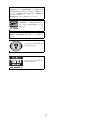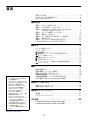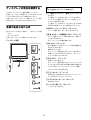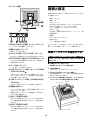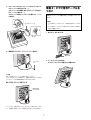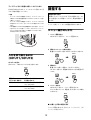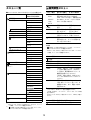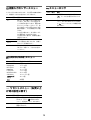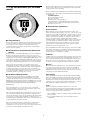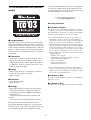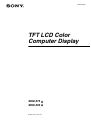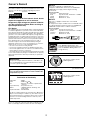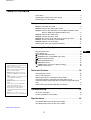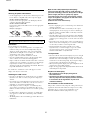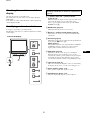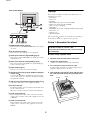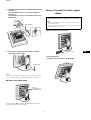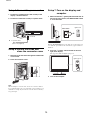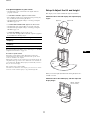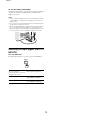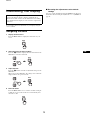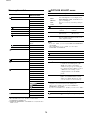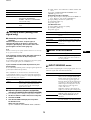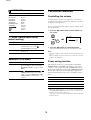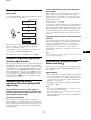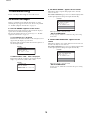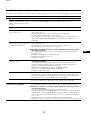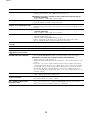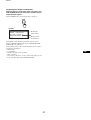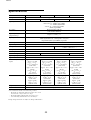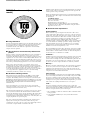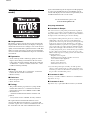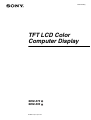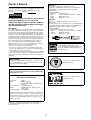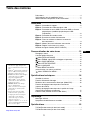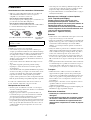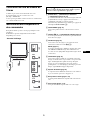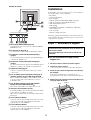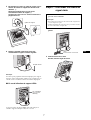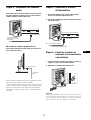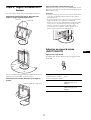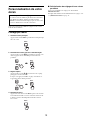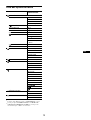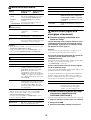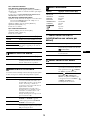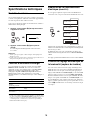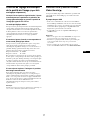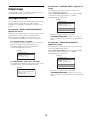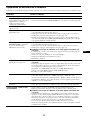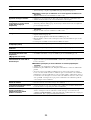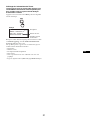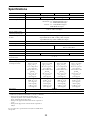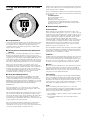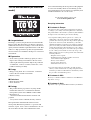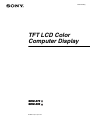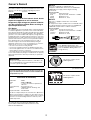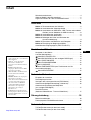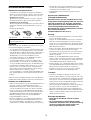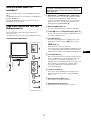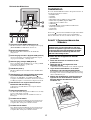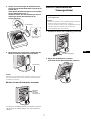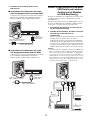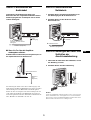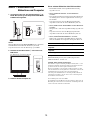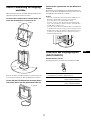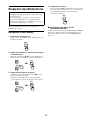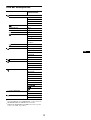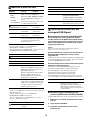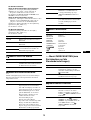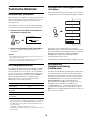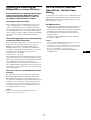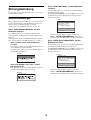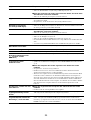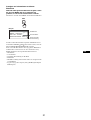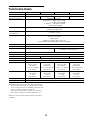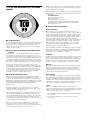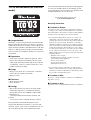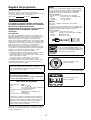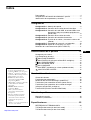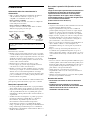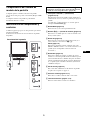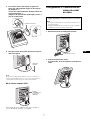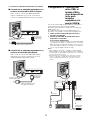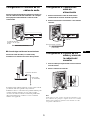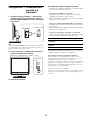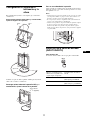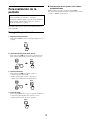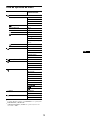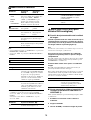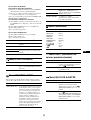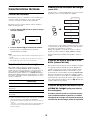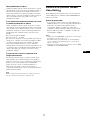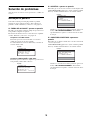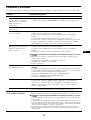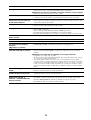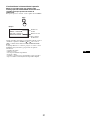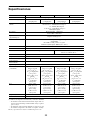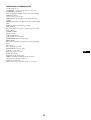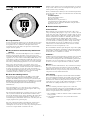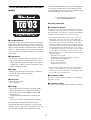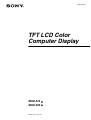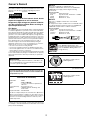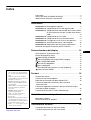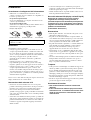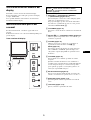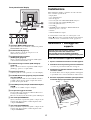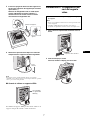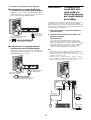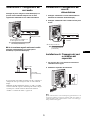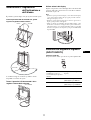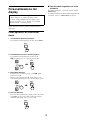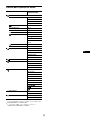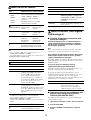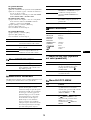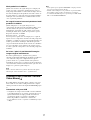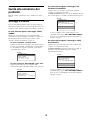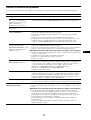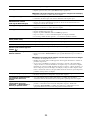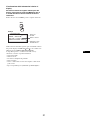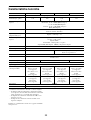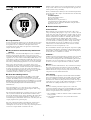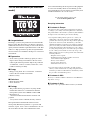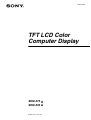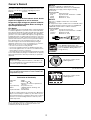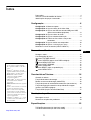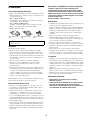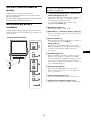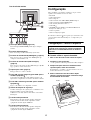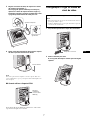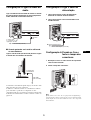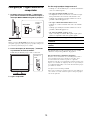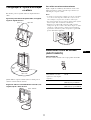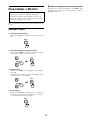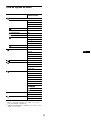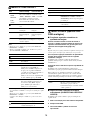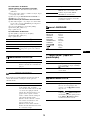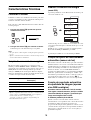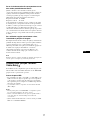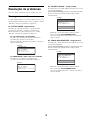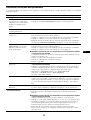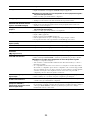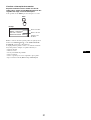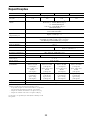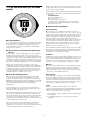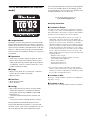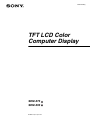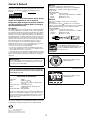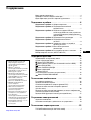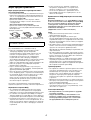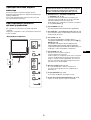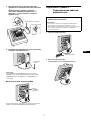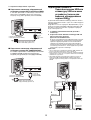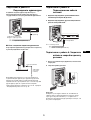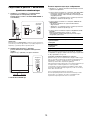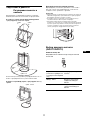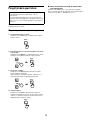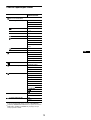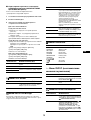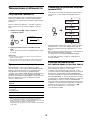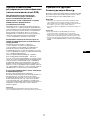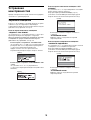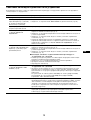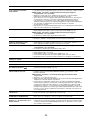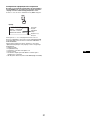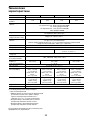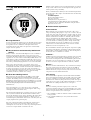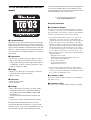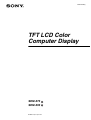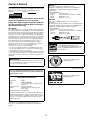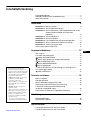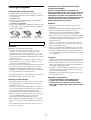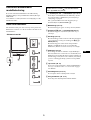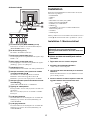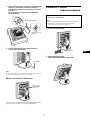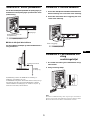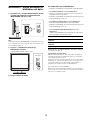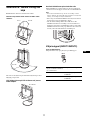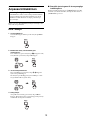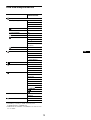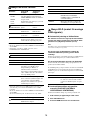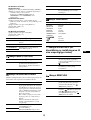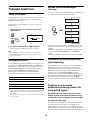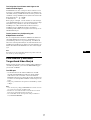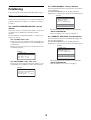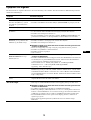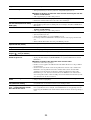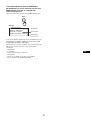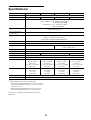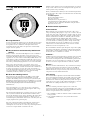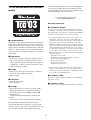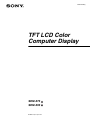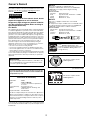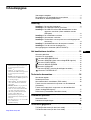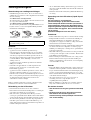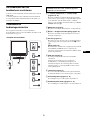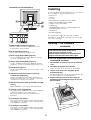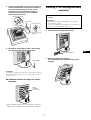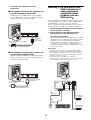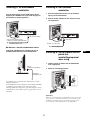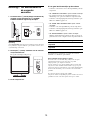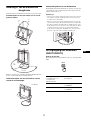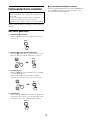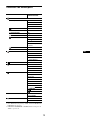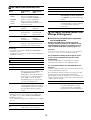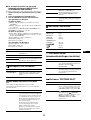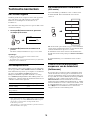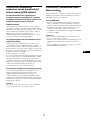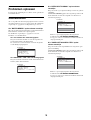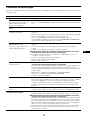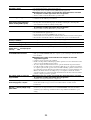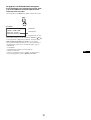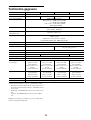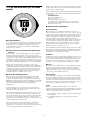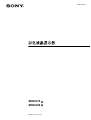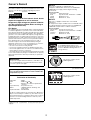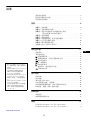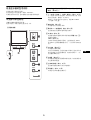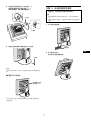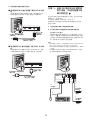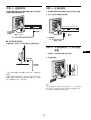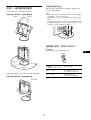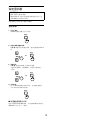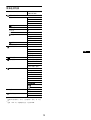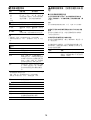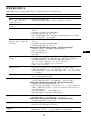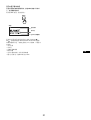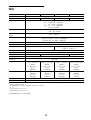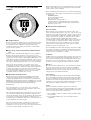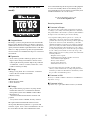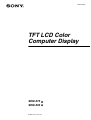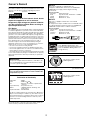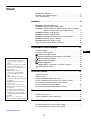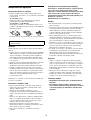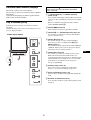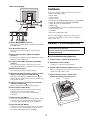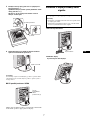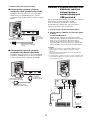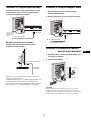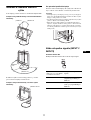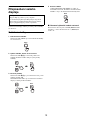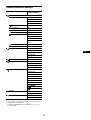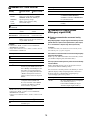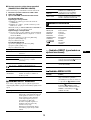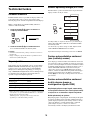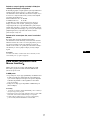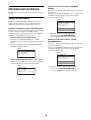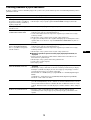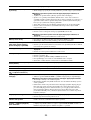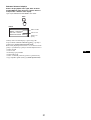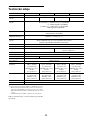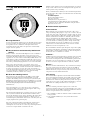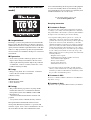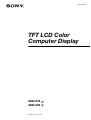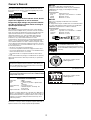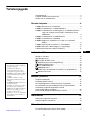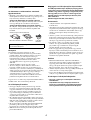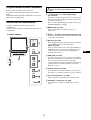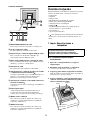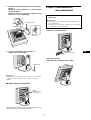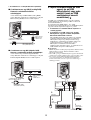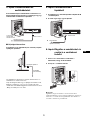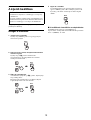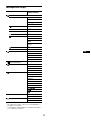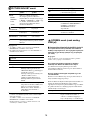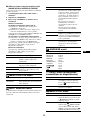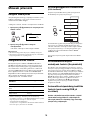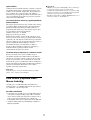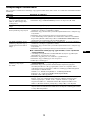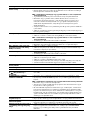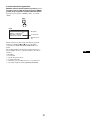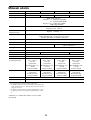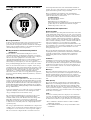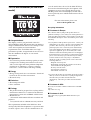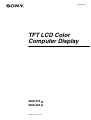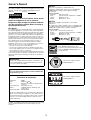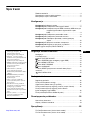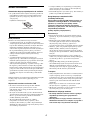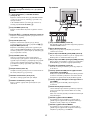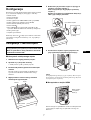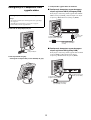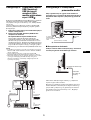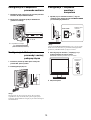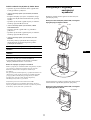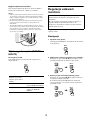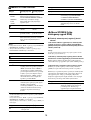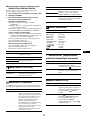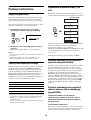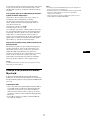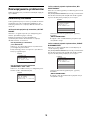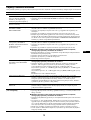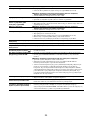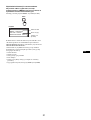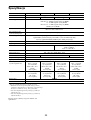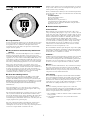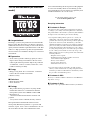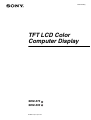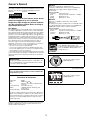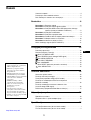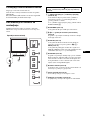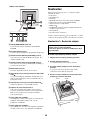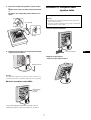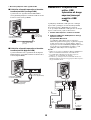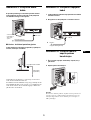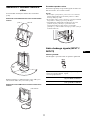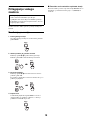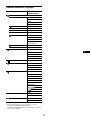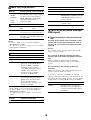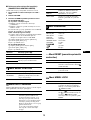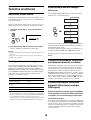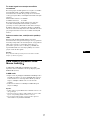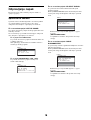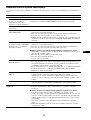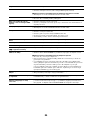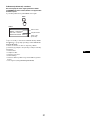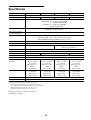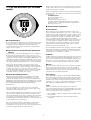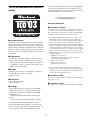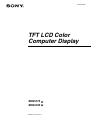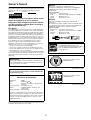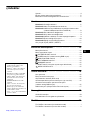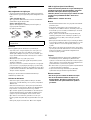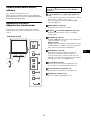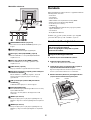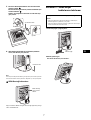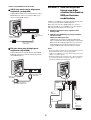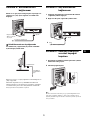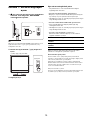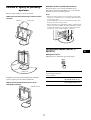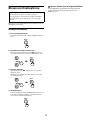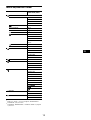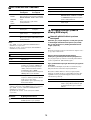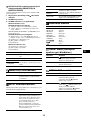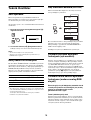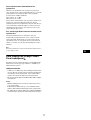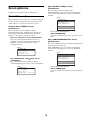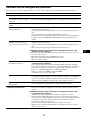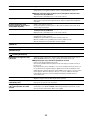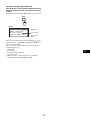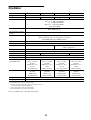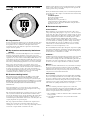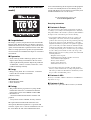Sidan laddas ...
Sidan laddas ...
Sidan laddas ...
Sidan laddas ...
Sidan laddas ...
Sidan laddas ...
Sidan laddas ...
Sidan laddas ...
Sidan laddas ...
Sidan laddas ...
Sidan laddas ...
Sidan laddas ...
Sidan laddas ...
Sidan laddas ...
Sidan laddas ...
Sidan laddas ...
Sidan laddas ...
Sidan laddas ...
Sidan laddas ...
Sidan laddas ...
Sidan laddas ...
Sidan laddas ...
Sidan laddas ...
Sidan laddas ...
Sidan laddas ...
Sidan laddas ...
Sidan laddas ...
Sidan laddas ...
Sidan laddas ...
Sidan laddas ...
Sidan laddas ...
Sidan laddas ...
Sidan laddas ...
Sidan laddas ...
Sidan laddas ...
Sidan laddas ...
Sidan laddas ...
Sidan laddas ...
Sidan laddas ...
Sidan laddas ...
Sidan laddas ...
Sidan laddas ...
Sidan laddas ...
Sidan laddas ...
Sidan laddas ...
Sidan laddas ...
Sidan laddas ...
Sidan laddas ...
Sidan laddas ...
Sidan laddas ...
Sidan laddas ...
Sidan laddas ...
Sidan laddas ...
Sidan laddas ...
Sidan laddas ...
Sidan laddas ...
Sidan laddas ...
Sidan laddas ...
Sidan laddas ...
Sidan laddas ...
Sidan laddas ...
Sidan laddas ...
Sidan laddas ...
Sidan laddas ...
Sidan laddas ...
Sidan laddas ...
Sidan laddas ...
Sidan laddas ...
Sidan laddas ...
Sidan laddas ...
Sidan laddas ...
Sidan laddas ...
Sidan laddas ...
Sidan laddas ...
Sidan laddas ...
Sidan laddas ...
Sidan laddas ...
Sidan laddas ...
Sidan laddas ...
Sidan laddas ...
Sidan laddas ...
Sidan laddas ...
Sidan laddas ...
Sidan laddas ...
Sidan laddas ...
Sidan laddas ...
Sidan laddas ...
Sidan laddas ...
Sidan laddas ...
Sidan laddas ...
Sidan laddas ...
Sidan laddas ...
Sidan laddas ...
Sidan laddas ...
Sidan laddas ...
Sidan laddas ...
Sidan laddas ...
Sidan laddas ...
Sidan laddas ...
Sidan laddas ...
Sidan laddas ...
Sidan laddas ...
Sidan laddas ...
Sidan laddas ...
Sidan laddas ...
Sidan laddas ...
Sidan laddas ...
Sidan laddas ...
Sidan laddas ...
Sidan laddas ...
Sidan laddas ...
Sidan laddas ...
Sidan laddas ...
Sidan laddas ...
Sidan laddas ...
Sidan laddas ...
Sidan laddas ...
Sidan laddas ...
Sidan laddas ...
Sidan laddas ...
Sidan laddas ...
Sidan laddas ...
Sidan laddas ...
Sidan laddas ...
Sidan laddas ...
Sidan laddas ...
Sidan laddas ...
Sidan laddas ...
Sidan laddas ...
Sidan laddas ...
Sidan laddas ...
Sidan laddas ...
Sidan laddas ...
Sidan laddas ...
Sidan laddas ...
Sidan laddas ...
Sidan laddas ...
Sidan laddas ...
Sidan laddas ...
Sidan laddas ...
Sidan laddas ...
Sidan laddas ...
Sidan laddas ...
Sidan laddas ...
Sidan laddas ...
Sidan laddas ...
Sidan laddas ...
Sidan laddas ...
Sidan laddas ...
Sidan laddas ...
Sidan laddas ...
Sidan laddas ...
Sidan laddas ...
Sidan laddas ...
Sidan laddas ...
Sidan laddas ...
Sidan laddas ...
Sidan laddas ...
Sidan laddas ...
Sidan laddas ...
Sidan laddas ...
Sidan laddas ...
Sidan laddas ...
Sidan laddas ...
Sidan laddas ...
Sidan laddas ...
Sidan laddas ...
Sidan laddas ...
Sidan laddas ...
Sidan laddas ...
Sidan laddas ...
Sidan laddas ...
Sidan laddas ...
Sidan laddas ...
Sidan laddas ...
Sidan laddas ...
Sidan laddas ...
Sidan laddas ...
Sidan laddas ...
Sidan laddas ...
Sidan laddas ...
Sidan laddas ...
Sidan laddas ...
Sidan laddas ...
Sidan laddas ...
Sidan laddas ...
Sidan laddas ...
Sidan laddas ...
Sidan laddas ...
Sidan laddas ...
Sidan laddas ...
Sidan laddas ...
Sidan laddas ...
Sidan laddas ...
Sidan laddas ...

3
Innehållsförteckning
• Macintosh är ett varumärke som
licensierats till Apple Computer, Inc.,
registrerat i USA och/eller andra länder.
• Windows
®
är registrerade varumärken
som tillhör Microsoft Corporation i
USA och/eller andra länder.
• IBM PC/AT och VGA är registrerade
varumärken som tillhör IBM
Corporation of the U.S.A.
• VESA och DDC
™
är varumärken som
tillhör Video Electronics Standards
Association.
•
ENERGY STAR är ett registrerat
varumärke i USA.
• Adobe och Acrobat är varumärken som
tillhör Adobe Systems Incorporated.
• Namn på andra produkter som nämns
här kan vara varumärken eller
registrerade varumärken som tillhör
respektive företag.
•”™” och ”®” är inte utsatta i varje
enskilt fall i den här bruksanvisningen.
SE
http://www.sony.net/
Försiktighetsåtgärder . . . . . . . . . . . . . . . . . . . . . . . . . . . . . . . . . . . . 4
Kontrollera bildskärmens modellbeteckning . . . . . . . . . . . . . . . . . . . 5
Delar och kontroller. . . . . . . . . . . . . . . . . . . . . . . . . . . . . . . . . . . . . . 5
Installation . . . . . . . . . . . . . . . . . . . . . . . . . . . . . . . . . . . . .6
Installation 1: Montera stativet . . . . . . . . . . . . . . . . . . . . . . . . . . . . 6
Installation 2: Anslut bildskärmskablarna . . . . . . . . . . . . . . . . . . . . 7
Installation 3: Anslut USB-musen, USB-tangentbordet eller andra
enheter (endast modeller utrustade med
USB-port) . . . . . . . . . . . . . . . . . . . . . . . . . . . . . . . . . 8
Installation 4: Anslut ljudkablarna. . . . . . . . . . . . . . . . . . . . . . . . . . 9
Installation 5: Ansluta nätkabeln. . . . . . . . . . . . . . . . . . . . . . . . . . . 9
Installation 6: Fäst sladdarna och stäng anslutningshöljet . . . . . . . 9
Installation 7: Slå på strömmen till bildskärm och dator . . . . . . . . 10
Installation 8: Justera lutning och höjd . . . . . . . . . . . . . . . . . . . . . 11
Välja insignal (INPUT1/INPUT2). . . . . . . . . . . . . . . . . . . . . . . . . . . 11
Anpassa bildskärmen . . . . . . . . . . . . . . . . . . . . . . . . . . .12
Hitta i menyn. . . . . . . . . . . . . . . . . . . . . . . . . . . . . . . . . . . . . . . . . . 12
Lista med menyalternativen . . . . . . . . . . . . . . . . . . . . . . . . . . . . . . 13
Menyn BILDJUSTERING . . . . . . . . . . . . . . . . . . . . . . . . . . . . . 14
Menyn BILD (endast för analoga RGB-signaler) . . . . . . . . . . . 14
Menyn MENYPOSITION. . . . . . . . . . . . . . . . . . . . . . . . . . . . . . 15
Menyn INGÅNGSSÖKNING . . . . . . . . . . . . . . . . . . . . . . . . . . . 15
Menyn LANGUAGE . . . . . . . . . . . . . . . . . . . . . . . . . . . . . . . . . . 15
0
Menyn ÅTERSTÄLL (för återställning av inställningarna till
sina ursprungliga värden) . . . . . . . . . . . . . . . . . . . . . . . . . . . . . . . . . 15
Menyn MENYLÅS . . . . . . . . . . . . . . . . . . . . . . . . . . . . . . . . . . 15
Tekniska funktioner. . . . . . . . . . . . . . . . . . . . . . . . . . . . .16
Ställa in volymen. . . . . . . . . . . . . . . . . . . . . . . . . . . . . . . . . . . . . . . 16
Energisparfunktion . . . . . . . . . . . . . . . . . . . . . . . . . . . . . . . . . . . . . 16
Minska strömförbrukningen (ECO läge) . . . . . . . . . . . . . . . . . . . . . 16
Automatisk ljusstyrkeinställning (ljusavkänning). . . . . . . . . . . . . . . 16
Funktion för automatisk bildkvalitetsjustering
(endast för analog RGB signal) . . . . . . . . . . . . . . . . . . . . . . . . . . . 16
KVM-funktion (Funktionen Tangentbord-Video-Mus) . . . . . . . . . . . 17
Felsökning . . . . . . . . . . . . . . . . . . . . . . . . . . . . . . . . . . . .18
Skärmmeddelanden . . . . . . . . . . . . . . . . . . . . . . . . . . . . . . . . . . . . 18
Symptom och åtgärder . . . . . . . . . . . . . . . . . . . . . . . . . . . . . . . . . . 19
Specifikationer . . . . . . . . . . . . . . . . . . . . . . . . . . . . . . . . .22
TCO’99 Eco-document (for the black model) . . . . . . . . . . . . . . . . . . .i
TCO’03 Eco-document (for the silver model) . . . . . . . . . . . . . . . . . . ii

4
Försiktighetsåtgärder
Varning rörande strömanslutningar
• Använd medföljande nätkabel. Om du använder en annan
nätkabel måste du kontrollera att den är lämplig som kabel i det
elnät du använder.
För kunder i USA.
Om du inte använder rätt kabel uppfyller inte bildskärmen
föreskrivna FCC-standarder.
För kunder i Storbritannien.
Om du använder bildskärmen i Storbritannien måste du se till
att du använder den typ av kabel som används i Storbritannien.
Installation
Bildskärmen ska inte installeras eller lämnas:
• På platser där det råder extrem temperatur, t.ex. nära ett
värmeelement, värmeutsläpp eller i direkt solljus. Om
bildskärmen utsätts för extrema temperaturer, t.ex. i en bil
parkerad i direkt solljus eller i närheten av ett värmeelement,
kan det orsaka formförändringar i bildskärmens hölje och/eller
funktionsstörningar.
• På platser som är utsatta för mekaniska vibrationer eller stötar.
• Nära utrustning som genererar starka magnetfält, t.ex. TV-
apparater eller olika hushållsapparater.
• På platser där det finns stora mängder damm, smuts eller sand,
t.ex. nära ett öppet fönster eller intill en ytterdörr. Om du
tillfälligt använder bildskärmen utomhus måste du skydda
bildskärmen mot kringflygande damm och smuts. Annars kan
det uppstå funktionsfel som inte kan åtgärdas.
Var försiktig så att du inte rör vid luftventilerna på den övre delen
av bildskärmens baksida, eftersom de blir varma.
Hantering av LCD-skärmen
• Låt inte LCD-skärmen stå vänd mot solen eftersom det kan
skada LCD-skärmen. Var särskilt försiktig om du placerar
bildskärmen vid ett fönster.
• Tryck inte på eller repa LCD-skärmen. Placera inte tunga
föremål på LCD-skärmen. Då kan skärmen slå sig vilket i sin
tur kan leda till funktionsstörningar hos LCD-panelen.
• Om bildskärmen används där det är kallt kan det hända att
bilderna ”släpar efter” på skärmen. Det är inte ett tecken på att
något är fel. Bilden kommer att visas som vanligt när
temperaturen stigit till normal driftstemperatur igen.
• Om en stillbild visas under en längre tid kan rester av bilden
dröja sig kvar under en kortare tid. Restbilden försvinner till
slut.
• LCD-panelen blir varm när du använder den. Det är inte ett
tecken på att något är fel.
Information om LCD (flytande kristallskärm,
Liquid Crystal Display)
Observera att LCD-skärmen är en produkt som
tillverkas med hög precision. Trots det kan svarta eller
ljusa punkter (röda, blå eller gröna) ständigt visas på
LCD-skärmen. Dessutom kan oregelbundet färgade
band eller oregelbunden ljusstyrka förekomma på LCD-
skärmen. Det är inte ett tecken på att något är fel.
(Effektiva bildpunkter: över 99,99%)
Underhåll
• Koppla bort nätkabeln från vägguttaget innan du rengör
bildskärmen.
• Rengör LCD-skärmen med en mjuk duk. Om du använder ett
glasrengöringsmedel måste du kontrollera att det inte
innehåller någon typ av antistatiskt medel eller liknande
tillsatser eftersom det kan repa LCD-skärmens ytskikt.
• Rengör chassi, panel och reglage med en mjuk duk, lätt fuktad
med ett milt rengöringsmedel. Använd inga typer av skurdukar
med slipmedel, skurpulver eller lösningsmedel som t.ex.
alkohol eller bensin.
• Gnugga, vidrör eller knacka inte på skärmens yta med vassa
eller sträva föremål som t.ex. pennor eller skruvmejslar. Det
kan leda till att bildröret repas.
• Observera att det material som bildskärmen är konstruerad av,
liksom ytbeläggningen på LCD-skärmen, kan slitas ned och
försämras om bildskärmen utsätts för flyktiga lösningsmedel
t.ex. insektsgift, likaså vid en längre tids kontakt med gummi
eller vinylmaterial.
Transport
• Koppla ur alla kablar från skärmen. Om du använder ett stativ
med justerbar höjd, justerar du höjden till det högsta läget och
håller ordentligt i LCD-skärmens sidor. Se till att du inte repar
skärmen när du transporterar den. Om du tappar bildskärmen
kan både du och bildskärmen skadas.
• Om du behöver frakta bildskärmen i samband med reparation
eller flytt rekommenderas du att använda originalkartongen
med dess förpackningsmaterial.
• Sätt tillbaka spärrtappen till stativet med justerbar höjd för att
fixera det under transport.
Skrotning av bildskärmen
• Kasta inte bildskärmen med hushållssoporna.
• Lysröret som används i den här bildskärmen
innehåller kvicksilver. Skrotning av bildskärmen
måste utföras enligt de lokala regler och förordningar
som gäller.
Utrustningen bör installeras nära ett lättåtkomligt vägguttag.
Exempel på kontakttyper
för 100 till 120 V
växelström (AC)
för 200 till 240 V
växelström (AC)
endast 240 V
växelström (AC)

SE
5
Kontrollera bildskärmens
modellbeteckning
Börja med att kontrollera bildskärmens modellbeteckning
Modellbeteckningen sitter på bildskärmens baksida (Exempel:
SDM-X75F).
Vissa funktioner och menyalternativ är inte tillgängliga för alla
bildskärmsmodeller.
Delar och kontroller
Mer information finns på de sidor som anges inom parenteserna.
Illustrationen visar bara en av alla de modeller som finns för den
här bildskärmen.
1 1 Strömbrytare och 1 strömindikator (sid. 10, 16)
Denna brytare startar bildskärmen när indikatorn 1 (ström)
lyser rött. Du stänger av bildskärmen genom att trycka på
samma knapp en gång till.
Om 1 (ström)-indikatorn inte tänds ska man trycka på
huvudströmbrytaren (MAIN POWER)(9).
2 MENU-knapp (sid. 12)
Med den här knappen öppnar och stänger du menyskärmen.
3 Knapparna m/M och 2 (volymkontroll)(sid. 12)
Med de här knapparna väljer du menyalternativ och gör
justeringar.
4 OK-knapp (sid. 12)
Men den här knappen aktiverar du det valda menyalternativet
och de justeringar som du gjort med knapparna m/M (3).
INPUT(sid. 11)
Med de här knapparna växlar du videoinsignal mellan
INPUT1 och INPUT2 när två datorer är anslutna till
bildskärmen. (Kan bara användas när menyn är avstängd.)
5 ECO-knapp (sid. 16)
Denna knapp används för att minska energiförbrukningen.
När menyskärmen inte visas kan du även automatiskt justera
bildkvaliteten för den aktuella ingångssignalen samtidigt som
du håller knappen intryckt i mer än 3 sekunder (autojustering
genom en enda knapptryckning) (endast för analoga RGB-
signaler).
6 Ljussensor (sid. 16)
Denna sensor mäter ljusstyrkan i området runt bildskärmen.
Var noga så att du inte täcker över sensorn med ett papper
eller liknande.
7 Stereohögtalare (sid. 9, 16)
Dessa högtalare matar ut ljudsignalerna som ljud.
8 Uttag för hörlurar (sid. 9, 16)
Detta uttag matar ut ljudsignalerna till dina hörlurar.
MENU
INPUT
ECO
OK
Skärmens framsida
Sådant i specifikationerna som är modellberoende har
markerats med en asterisk ( ). Mer information finns
under ”Specifikationer” (sid. 22).

6
9 Huvudströmbrytare (MAIN POWER) (sid. 10)
Denna brytare används för att växla huvudströmbrytaren
(MAIN POWER) mellan av och på.
q; AC IN-anslutning (sid. 9)
Här ansluter du nätkabeln (medföljer).
qa DVI-D-ingång (digital RGB) (sid. 8)
Den här ingången tar emot digitala RGB-videosignaler enligt
DVI Rev. 1.0.
qs HD15-ingång (analog RGB) (sid. 8)
Den här ingången är avsedd för analoga RGB-videosignaler
(0,700 Vp-p, positiv) och synksignaler.
qd Kabelhållare (sid. 9)
Med kabelhållaren fäster du kablar och kontakter på bildskärmen.
qf USB-port nedströms (sid. 8) (endast för modeller
utrustade med USB-port)
Om USB-musen och USB-tangentbordet ansluts till
bildskärmen, kan du ansluta upp till två datorer till
bildskärmen, genom att växla ingången fram och tillbaka.
qg USB-port uppströms (endast för modeller utrustade
med USB-port)
Anslut USB-kabeln till din dator och bildskärm.
qh Öppning för stöldskyddslås
Kensington Micro Saver Security System bör användas som
säkerhetslås.
Micro Saver Security System är ett varumärke som tillhör
Kensington.
qj Ljudingång för INPUT1
Den här kontakten tar emot ljudsignaler när den ansluts till
ljudutgången på en dator eller annan ljudutrustning som
ansluts till INPUT1.
q, Ljudingång för INPUT2
Den här kontakten tar emot ljudsignaler när den ansluts till
ljudutgången på en dator eller annan ljudutrustning som
ansluts till INPUT2.
Installation
Innan du använder bildskärmen bör du kontrollera att följande
finns med i förpackningen.
• LCD-bildskärm
• Nätkabel
• Stativ
• HD15-HD15-videokabel (analog RGB)
• DVI-D-videokabel (digital RGB)
• Ljudkabel (stereo minikontakt)
•USB-kabel
• CD-ROM-skiva (programvara för Windows/Macintosh,
bruksanvisningar m.m.)
• Garantikort
• Snabbstartguide
Sådant i specifikationerna som är modellberoende har markerats med en
asterisk ( ). Mer information finns under ”Specifikationer” (sid. 22).
Installation 1: Montera stativet
x När du använder det medföljande stativet
Fast stativ
1 Öppna lådan och ta ur stativets basplatta.
2 Kontrollera de medföljande tillbehören.
• Med en skruv i stativets basplatta.
3 Lägg en mjuk matta eller liknande på ett skrivbord
eller bord.
Du kan skada LCD-skärmen och själva bildskärmen om den
placeras direkt på bordet.
4 Plocka ut skärmen ur lådan och placera sedan den
liggande skärmens kant utmed bordets kant.
Skärmens baksida
Tryck inte på LCD-skärmen när du placerar eller reser
bildskärmen upp på ett bord eller liknande.
Den kan påverka bildskärmens form eller skada LCD-
skärmen.
Skärmbild
Stativ
Mjuk matta eller liknande

SE
7
5 Fäst stativfoten genom att haka fast de utstickande
delarna på stativarmen i hålen på stativfoten. 1
Lyft skruvens handtag för att skruva fast stativets
basplatta. 2
Se till att skruven är åtdragen och vrid tillbaka
skruvhandtaget.
6 Ta bort stoppsprinten efter att det justerbara
stativet höjts upp rakt upp.
Obs!
Ta inte ur stoppsprinten när stativet ligger ner. Bildskärmen kan ramla och
skada dig genom att stativets hals faller av basplattan.
x När du använder ett VESA-stativ
Du kan montera ett VESA-stativ av annat märke till bildskärmen
genom att ta bort det stativ som medföljer bildskärmen.
Installation 2: Anslut
bildskärmskablarna
1 Dra ner anslutningshöljet.
2 Vippa bildskärmen uppåt.
Flytta sedan bildskärmens vinkel högre.
1 Stativets basplatta
2 Skruv
Stoppsprint
Skruvar som
passar VESA-
stativ (4)
• Se till att strömmen till bildskärm och dator är avslagen
innan du gör anslutningen.
Obs!
• Vidrör inte stiften i kontakten på videokabeln; stiften böjs lätt.
• Kontrollera att anslutningen hamnar rätt när du ansluter
videokabeln eftersom stiften annars kan böjas.
Anslutningshölje

8
3 Anslut videosignalkablarna till bildskärmen.
x Anslut en dator som har en HD15-utgång
(analog RGB)
Med den medföljande HD15-HD15-videokabeln (analog
RGB) ansluter du datorn till bildskärmens HD 15-ingång
(analog RGB).
x Anslut en dator som har en DVI-utgång
(digital RGB)
Med den medföljande DVI-D-videokabeln (digital RGB)
ansluter du datorn till bildskärmens DVI-D-ingång (digital
RGB).
Installation 3: Anslut USB-musen,
USB-tangentbordet
eller andra enheter
(endast modeller
utrustade med USB-
port)
Genom att ansluta USB-musen, USB-tangentbordet eller andra
enheter, kan du växla inmatningarna fram och tillbaka (KVM-
funktion).
Se ”KVM-funktion” (sid. 17) för mer information.
Om du inte använder USB-musen, USB-tangentbordet eller andra
enheter på din bildskärm, fortsätter du till Installation 4.
1 Anslut den medföljande kabeln mellan bildskärmen
och datorn.
2 Anslut USB-musen, USB-tangentbordet eller andra
enheter till bildskärmen.
För Macintosh-användare:
Om du ansluter USB-porten nedströms till ett Macintosh-
tangentbord som har en strömbrytare, kan det hända att
tangentbordets strömbrytare upphör att fungera. Tryck på
datorns strömbrytare eller anslut tangentbordet direkt till din
dator och starta den. Anslut sedan USB-porten nedströms till
tangentbordet.
Obs!
• Denna bildskärms USB-port är kompatibel med Windows 2000/
Windows XP Professional/Windows XP Home edition/Macintosh.
• Om USB-musen, USB-tangentbordet eller andra enheter redan
anslutits till din dator, ska USB-musen, USB-tangentbordet eller andra
enheter kopplas ur en gång.
• Denna installation gäller bara för de datorer och operativsystem som är
USB-kompatibla. Referera till din dators eller ditt operativsystems
bruksanvisning för mer information.
HD15-HD15-videokabel
(analog RGB) (medföljer)
till datorns
HD15-utgång
(analog RGB)
till datorns HD15-utgång
(digital RGB)
till datorns DVI-utgång
(digital RGB)
till DVI-D-
ingången (digital
RGB)
DVI-D-videokabel
(digital RGB)
(medföljer)
AC IN DVI-D HD1512
21
Till USB-port
till dator
USB-kabel
(medföljer)
Till USB-port till dator
USB-mus
2
USB-
tangentbord
2
1
1
USB-kabel (medföljer)

SE
9
Installation 4: Anslut ljudkablarna
Anslut den medföljande ljudkabeln till ljudingången på
bildskärmen och till ljudutgången på datorn eller annan
ljudutrustning.
x När du hör ljud i dina hörlurar
Anslut ljudkabeln (medföljer ej) säkert till bildskärmens
uttag för hörlurar.
Ljudutmatningen ändras när bildskärmens anslutning för
ljudingång och ljudutgång är gjord.
Via bildskärmens högtalare eller hörlurar kan du också lyssna på
ljud, från din dator eller från annan ljudutrustning som finns
ansluten till skärmens ljudingångar. Se ”Ställa in volymen” på
sidan 16 för mer detaljerad information.
Installation 5: Ansluta nätkabeln
1 Anslut den medföljande nätkabeln till bildskärmens
AC IN-anslutning och se till att den sitter ordentligt.
2 Anslut den andra änden till ett vägguttag och se till
att den sitter ordentligt.
Installation 6: Fäst sladdarna och
stäng
anslutningshöljet
1 Dra sladdar och kablar genom kabelhållaren enligt
illustrationen.
2 Stäng anslutningshöljet.
Obs!
När sladdar och kablar binds ihop ska de lösgöras något. Annars kan det
hända att de lossar från sina kontakter när man justerar skärmens vinkel.
Om du sträcker för hårt i sladdarna och kablarna kan de skadas.
till ljudutgången på datorn eller
annan ljudutrustning
ljudkabel (medföljer)
till ljudingången
ljudkabel
(medföljer ej)
till uttaget för hörlurar
1 till AC IN
2 till ett vägguttag
nätkabel (medföljer)

10
Installation 7: Slå på strömmen till
bildskärm och dator
1 Kontrollera att 1 (ström)-indikatorn blinkar rött. När
du köper bildskärmen är huvudströmbrytaren
(MAIN POWER) ställ på([) -sidan.
Obs!
När huvudströmbrytaren (MAIN POWER) på din bildskärms högra sida
inte är ställd på ([) -sidan trycker du på ([) -sidan och kontrollerar att
1
(ström)-indikatorn blinkar rött.
2 Tryck på 1 strömbrytaren till höger på
bildskärmens framsida.
1 strömindikatorn tänds och lyser grönt.
3 Slå på strömmen till datorn.
Om ingen bild visas på bildskärmen
• Kontrollera att nätkabeln och videokabeln är korrekt anslutna.
• Om ”INGEN INSIGNAL” visas på bildskärmen:
– Datorn är i energisparläge. Tryck på någon av tangenterna på
tangentbordet eller rör på musen.
– Kontrollera att inställningen för insignalen är korrekt genom att
trycka på OK knappen (sid. 11).
• Om ”KABEL EJ ANSLUTEN” visas på bildskärmen:
– Kontrollera att bildskärmskablarna är korrekt anslutna.
– Kontrollera att inställningen för insignalen är korrekt genom att
trycka på OK knappen (sid. 11).
• Om ”UTANFÖR FREKVENSOMFÅNG” visas på
bildskärmen:
Ansluter du den bildskärm du använde tidigare. Ställ sedan in
datorns grafikkort inom följande värden.
Mer information om skärmmeddelandena finns under ”Symptom
och åtgärder” på sidan 19.
Inga särskilda drivrutiner krävs
Bildskärmen hanterar standarden ”DDC” Plug & Play och identifierar
automatiskt all information om bildskärmen. Du behöver inte installera
några särskilda drivrutiner på datorn.
Första gången du slår på strömmen till datorn, efter det att du har anslutit
bildskärmen, kan det hända att installationsguiden visas på skärmen. I så
fall följer du instruktionerna på skärmen. Plug & Play-bildskärm är
automatiskt valt så att du kan använda den här bildskärmen.
Den vertikala frekvensen ändras till 60 Hz.
Eftersom det förekommer minimalt med flimmer hos den här bildskärmen
kan du använda den som den är. Du behöver inte ställa in den vertikala
frekvensen på ett särskilt högt värde.
MAIN POWER
lyser rött
lyser grönt
Analog RGB Digital RGB
Horisontell
frekvens
28 – 80 kHz 28 – 64 kHz
Vertikal
frekvens
48 – 75 Hz 60 Hz
Upplösning 1280 × 1024 eller mindre

SE
11
Installation 8: Justera lutning och
höjd
Bildskärmen kan lutas inom nedanstående vinklar.
Håll om LCD-panelens båda sidor och vinkla sedan
skärmen.
När stativet för höjdjustering används finns höjdjusteringen också
tillgänglig enligt nedan.
Håll i båda sidorna på LCD-skärmen och justera
sedan höjden.
Använda bildskärmen på ett bekvämt sätt
Ställ in bildskärmens visningsvinkel efter höjden på skrivbord
och arbetsstol så att du slipper störande reflexer från bildskärmen.
Obs!
• När du justerar bildskärmens läge ska du vara försiktigt så att inte
skärmen, kablarna eller andra USB-enheter kolliderar med objekt runt
omkring. Var försiktig när du flyttar bildskärmen.
• Placera inga föremål under bildskärmen när du justerar stativets
höjd. Det kan genom olyckshändelse skadas.
• När du ansluter USB-produkter eller USB-enheter till
bildskärmen skall du vara försiktig så att de inte kläms mot
basplattan. Vid justering av bildskärmens vinkel och höjd kan
bildskärmen skadas beroende på produkternas eller enheternas
storlek. (endast modeller utrustade med USB-port)
Välja insignal (INPUT1/INPUT2)
Tryck på OK-knappen.
Insignalen ändras varje gång du trycker på OK-knappen.
Ca. 5° Ca. 20°
Ca. 175°
Ca. 175°
Ca. 110 mm
Skärmmeddelande (visas
ungefär 5 sekunder i skärmens
övre vänstra hörn).
Konfiguration för insignalen
INSIGNAL1 : DVI-D DVI-D-ingång (digital RGB)
för INPUT1
INSIGNAL2 : HD15 HD15-ingång (analog RGB)
för INPUT2
INPUT
OK

12
Anpassa bildskärmen
Du kan göra flera olika bildskärmsjusteringar med hjälp av den
meny som visas på skärmen.
Hitta i menyn
1 Visa huvudmenyn.
Visa huvudmenyn på skärmen genom att trycka på MENU-
knappen.
2 Markera den meny som du tänker göra
justeringarna i.
Visa önskad meny genom att trycka på m/M-knapparna. Välj
menyalternativ genom att trycka på OK-knappen.
3 Justera menyalternativet.
Du gör inställningen genom att trycka på m/M-knapparna,
tryck sedan på OK-knappen.
När du trycker på OK-knappen lagras inställningen, sedan
återgår skärmen till föregående meny.
4 Stäng menyn.
Återgå till normal visning genom att trycka på MENU-
knappen. Om du inte trycker på några knappar stängs menyn
automatiskt efter ungefär 45 sekunder.
x Återställa justeringarna till de ursprungliga
inställningarna
Du kan återställa justeringarna via ÅTERSTÄLL-menyn. Mer
information om hur du återställer justeringarna finns under 0
(ÅTERSTÄLL) på sid. 15.
Innan du gör några justeringar
Anslut bildskärm och dator och slå sedan på strömmen till dem.
För bästa resultat bör du vänta minst 30 minuter efter det att
bildskärmen anslutits till datorn och slagits på innan du gör
några justeringar.
MENU
INPUT
OK
,
INPUT
OK
,
MENU

SE
13
Lista med menyalternativen
1)
När ECO-läge är inställt på ”AUTO,” kan du inte justera
BAKGRUNDSLJUS och KONTRAST.
2)
KONTRAST, LJUSSTYRKA och GAMMA kan inte ställas in när du
har valt ”sRGB”.
SDM-X75F/X95F
SDM-X75K/X95K
Menyn BILDJUSTERING
LÄGE (ECO läge) STARK
MEDEL
SVAG
AUTO
1)
BAKGRUNDSLJUS ;
1)
6 KONTRAST ;
1) 2)
8 LJUSSTYRKA ;
2)
GAMMA ;
2)
FÄRG 9300K
6500K
sRGB
2)
ANVÄNDARE (GAIN
och BIAS)
SKÄRPA ;
0 ÅTERSTÄLLA LÄGE ;
BILD AUTO
FAS
PIXELJUSTERA
H CENTRERING
V CENTRERING
MENYPOSITION ;
INGÅNGSSÖKNING AUTO PÅ
INSIGNAL1
INSIGNAL2
AUTO AV
LANGUAGE ENGLISH
FRANÇAIS
DEUTSCH
ESPAÑOL
ITALIANO
NEDERLANDS
SVENSKA
0 ÅTERSTÄLL OK
AV B RY T
MENYLÅS PÅ
AV

14
Menyn BILDJUSTERING
Obs!
• Om du valt ”sRGB” kan du inte ställa in KONTRAST, LJUSSTYRKA
eller GAMMA.
• När ECO-läge är inställt på ”AUTO,” kan du inte justera
BAKGRUNDSLJUS och KONTRAST.
1)
Du kan inte ställa in färgen efter sRGB-profilen om den dator, eller
annan utrustning som är ansluten till bildskärmen, inte är sRGB-
kompatibel.
Om du valt ”sRGB” kan du inte ställa in KONTRAST, LJUSSTYRKA
eller GAMMA.
Om du ställt in ECO-läget till ”AUTO” kan du inte välja ”sRGB”.
Menyn BILD (endast för analoga
RGB-signaler)
x Automatisk justering av bildkvaliteten
När skärmen tar emot en insignal justerar den bildens
position och skärpa (fas/frekvens) automatiskt. Detta
garanterar en tydlig bild på skärmen (sid. 16).
Obs!
När funktionen för automatisk bildkvalitetsjustering är aktiverad kan du
bara använda strömbrytaren 1 (ström).
Om du inte tycker att bildskärmens funktion för
automatisk bildkvalitetsjustering justerar bilden
ordentligt
Du kan göra ytterligare automatiska justeringar av bildkvaliteten
för den aktuella insignalen. (Se avsnittet AUTO nedan.)
Om du fortfarande behöver finjustera din bildkvalitet
Du kan manuellt justera bildens skärpa (fas/pixeljustera) och
position (horisontellt/vertikalt).
De inställningar du gör lagras i minnet och aktiveras automatiskt
när bildskärmen tar emot samma insignal. Dessa inställningar
kanbehöva göras om, om du ändrar insignalen efter att ha anslutit
datorn igen.
x Justera bildens skärpa och position
manuellt (FAS/PIXELJUSTERA/H
CENTRERING/V CENTRERING)
Du kan justera bildens skärpa och position på följande sätt.
1 Ställ in datorn på upplösningen 1280 × 1024.
2 Sätt i CD-ROM-skivan.
3 Starta CD-ROM-skivan och visa testmönstret.
Alternativ Tryck på M
knappen
Tryck på m
knappen
LÄGE
Ställ in ECO-läget.
Välj din bildskärms ljusstyrka bland
STARK, MEDEL, SVAG och AUTO för
att spara ström.
Du kan ställa in ett antal lägen genom att
ställa in en inmatning.
STARK
MEDEL
SVAG
AUTO
BAKGRUNDSLJUS
Gör skärmen
ljusare.
Gör skärmen
mörkare.
6 KONTRAST Ökar
bildkontrasten.
Minskar
bildkontrasten.
8 LJUSSTYRKA Gör bilden ljusare
(svart nivå).
Gör bilden mörkare
(svart nivå).
GAMMA Funktioner
Du kan justera de bilder som visas på
skärmen till de ursprungliga färgerna.
Alternativ
FÄRG
Alternativ Funktioner
9300K Blåaktig nyans
6500K Rödaktig nyans
sRGB
1)
När du väljer ”sRGB” anpassas din
färgsättning efter sRGB-profilen.
(Färginställningen sRGB är en
industristandard som definierar
färgrymden för datorprodukter.) Om du
väljer ”sRGB” måste du också ställa in
datorn på sRGB-profilen.
ANVÄNDARE Du kan utföra mindre justeringar i de
ljusare områdena (GAIN: mängden vitt)
och de mörkare områdena (BIAS:
mängden svart). Du kan även spara den
inställda färgen i minnet.
Alternativ Tryck på m/M knapparna
SKÄRPA Med det här alternativet kan du göra
bildkonturerna skarpare.
Alternativ
0 ÅTERSTÄLLA LÄGE
Alternativ Funktioner
OK Du kan återställa BAKGRUNDSLJUS,
KONTRAST, LJUSSTYRKA,
GAMMA, FÄRG och SKÄRPA till
standardinställningen.
AVBRYT Med det här alternativet avbryter du
återställningen och återgår till menyn.
Alternativ Funktioner
AUTO Gör lämpliga justeringar av skärmens
fas, frekvens och horisontellt vertikala
position för aktuell insignal, och spara
dem.

SE
15
För Windows-användare
När Autorun körs:
1 Klicka på ”Verktyg för bildskärmsinställing (UTILITY)”.
2 Klicka på ”Adjust” (Justera) och bekräfta upplösningen
och klicka sedan på ”Next” (Nästa).
Testmönster för PIXELJUSTERA, FAS, H
CENTRERING och V CENTRERING visas i
ordningsföljd.
När Autorun misslyckas:
1 Öppna ”Den här datorn” och högerklicka på CD-
romikonen. Gå till ”Utforskaren” och högerklicka på CD-
romikonen.
2 Öppna [Utility] och öppna sedan [Windows].
3 Starta [Win_Utility.exe].
Testmönstret visas.
För Macintosh-användare
1 Öppna [Utility] och öppna sedan [Mac].
2 Starta [Mac_Utility.exe]
Testmönstret visas.
Menyn MENYPOSITION
Menyn INGÅNGSSÖKNING
Modeller med digital ingång söker efter vilken ingångssignal som
helst. Du kan växla signalerna automatiskt hur du vill.
Menyn LANGUAGE
0 Menyn ÅTERSTÄLL (för
återställning av inställningarna till
sina ursprungliga värden)
Menyn MENYLÅS
Alternativ Tryck på m/M knapparna
FAS Minimerar horisontella ränder på
skärmen.
PIXELJUSTERA Tar bort vertikala ränder.
H CENTRERING Om bilden inte är centrerad kan du
justera bildens position.
V CENTRERING
Alternativ Tryck på m/M knapparna
MENYPOSITION Om menyerna ligger i vägen för en bild
på skärmen kan du ändra plats för
menyvisningen. Du kan välja mellan 9
olika positioner.
Alternativ Funktioner
AUTO PÅ När den valda ingången inte tar emot
någon signal, eller när du valt en ingång
med OK-knappen och den inte tar emot
någon signal, visas ett skärmmeddelande
(sid. 18). Bildskärmen kontrollerar sedan
insignalen och växlar automatiskt över
till en annan ingång.
Efter växling av ingång visas den valda
ingången på den övre vänstra delen av
skärmen.
Om det fortfarande inte finns någon
insignal växlar bildskärmen över till
energisparläge.
INSIGNAL1 När skärmen slås på visas INSIGNAL1
eller INSIGNAL2 som
prioritetsinställning
(INGÅNGSSÖKNING fungerar inte).
INSIGNAL2
AUTO AV Inmatningen ändras inte automatiskt.
Tryck på OK-knappen för att ändra
inmatningen.
Alternativ Tryck på m/M knapparna
ENGLISH
FRANÇAIS
DEUTSCH
ESPAÑOL
ITALIANO
NEDERLANDS
SVENSKA
Engelska
Franska
Tyska
Spanska
Italienska
Nederländska
Ryska
Japanska
Kinesiska
Alternativ Funktioner
OK Med det här alternativet återställer du
alla justeringar till de ursprungliga
värdena förutom inställningen för menyn
(LANGUAGE).
AVBRYT Med det här alternativet avbryter du
återställningen och återgår till
menyskärmen.
Alternativ Funktioner
PÅ Du kan bara använda omkopplaren 1
(ström). Om du försöker göra några
justeringar eller liknande visas
(MENYLÅS) på skärmen.
AV Med det här alternativet stänger du AV
menylåset (MENYLÅS). Om du har
ställt (MENYLÅS) på PÅ och
trycker på MENU-knappen väljs
(MENYLÅS) automatiskt.
Alternativ Funktioner

16
Tekniska funktioner
Ställa in volymen
Via bildskärmens högtalare eller hörlurar kan du lyssna på ljudet
från datorn eller annan ljudutrustning som du har anslutit till
bildskärmens ljudingångar.
Du kan ställa in volymen med hjälp av menyn ”Volym” från
huvudmenyn.
1 När ingen meny visas på skärmen trycker du på
m/M-knapparna.
2 Du reglerar ljudvolymen med m/M-knapparna.
Menyn stängs automatiskt efter ungefär 5 sekunder.
Obs!
• Du kan inte ställa in volymen när huvudmenyn visas på skärmen.
• När bildskärmen är i energisparläge sänds inget ljud ut till vare sig
högtalare eller hörlurar.
Energisparfunktion
Den här bildskärmen uppfyller de riktlinjerna för energibesparing
som tagits fram av VESA,
ENERGY STAR och NUTEK. Om
bildskärmen är ansluten till en dator eller grafikkort som hanterar
standarden DPMS (Display Power Management Standard) för
analoga ingångar / DMPM (DVI Digital Monitor Power
Management) för digitala ingångar, minskar bildskärmen
automatiskt strömförbrukningen på det sätt som visas nedan.
1)
När datorn går in i läget ”aktiv av” tas ingen insignal emot och INGEN
INSIGNAL visas på skärmen. Efter 5 sekunder går bildskärmen in i
energisparläget.
”Deep sleep” är ett energisparläge som definierats av Environmental
Protection Agency.
Minska strömförbrukningen
(ECO läge)
Genom att trycka flera gånger på ECO-knappen på bildskärmens
framsida kan du ställa in bildskärmens ljusstyrka.
De olika lägena visas på skärmen och ljusstyrkan minskas efter
vilket läge du väljer. Menyn stängs automatiskt efter ungefär 5
sekunder.
Bildskärmens ljusstyrka och strömförbrukning minskas när du
ändrar läget från STARK till MEDEL och från MEDEL till
SVAG.
Ursprunglig inställning av bildskärmens ljusstyrka är STARK.
Automatisk ljusstyrkeinställning
(ljusavkänning)
Den här bildskärmen har en funktion som automatiskt ställer in
bildskärmens ljusstyrka efter belysningen i omgivningen.
Skärmens ljusstyrka ställs in på en lämplig nivå om du ställer
ECO-läget på AUTO med knappen ECO på bildskärmens
framsida, eller via menyn BILDJUSTERING. Skärmens
ljusstyrka är ursprungligen ställd på STARK. Justeringsstapeln
visas också när du ställer ECO på ”AUTO” med knappen ECO på
bildskärmens framsida. Du kan justera stapeln med m/M-
knapparna. Skärmens ljusstyrka ändras enligt den nivå du ställer
in.
Funktion för automatisk
bildkvalitetsjustering (endast för
analog RGB signal)
När bildskärmen tar emot en insignal justeras
bildens position och skärpa (fas/pixeljustering)
automatiskt så att en skarp bild visas på skärmen.
Det fabriksinställda läget
För att uppnå en så god bildkvalitet som möjligt i bildskärmens
mitt jämförs den mottagna insignalen automatiskt med de
fabriksinställda lägen som finns lagrade i bildskärmens minne.
Om insignalen överensstämmer med något av de fabriksinställda
lägena visas bilden automatiskt på skärmen med rätt inställningar.
Energiläge
1 (ström) indikator
normal drift grön
aktiv av
1)
(deep sleep)
orange
ström av röd
huvudström av av
30
VOLYM
,
50
ECO
STARK
:
ECO
MEDEL
:
ECO
SVAG
:
ECO
:
AUTO
ECO
,

SE
17
Om insignalen inte stämmer med något av de
fabriksinställda lägena
När bildskärmen tar emot en insignal som inte stämmer överens
med något av de fabriksinställda lägena aktiveras funktionen för
automatisk justering av bildkvaliteten. På det sättet garanteras du
att alltid få en skarp skärmbild (inom följande frekvensintervall):
Horisontell frekvens: 28 – 80 kHz
Vertikal frekvens: 48 – 75 Hz
Första gången en insignal, som inte stämmer överens med något
av de fabriksinställda lägena, tas emot tar det längre tid än vanligt
innan bilden visas på skärmen, eftersom den automatiska
inställningen tar en liten stund att utföra. Eftersom den nya
inställningen lagras i bildskärmens minne visas bilden i
fortsättningen lika snabbt som om signalen motsvarat något av de
fabriksinställda lägena.
Om du justerar fas, pixeljustering och
bildpositionen manuellt
För vissa insignaler kan det hända att bildskärmens funktion för
automatiskt bildjustering inte klarar av att till hundra procent
justera bildens position, fas och pixeljustering. I så fall kan du
utföra dessa justeringar manuellt (sid. 14). När du har utfört dessa
inställningar manuellt lagras de i minnet som ett användarläge och
hämtas automatiskt in när bildskärmen tar emot samma insignal
igen.
Obs!
När funktionen för automatisk bildkvalitetsjustering är aktiverad kan du
bara använda 1 (ström)-omkopplaren.
KVM-funktion (Funktionen
Tangentbord-Video-Mus)
Du kan använda upp till två datorer anslutna mellan USB-musen
och USB-tangentbordet, genom att växla INPUT/OK-knappen
(sid. 8) fram och tillbaka.
Om USB-port
• Vi rekommenderar att du ansluter USB-musen och USB-
tangentbordet till bildskärmens USB-port. Om du ansluter
andra enheter än de som nämnts ovan, kan det hända att
bildskärmen inte fungerar som den ska. Det kan också hända att
de enheter som är kompatibla med Bluetooth inte fungerar som
de ska.
• USB-porten på bildskärmen är kompatibel med USB Full-Speed (Max
12 Mbps).
Obs!
• Även om du trycker på knappen INPUT/OK, kan det hända att det inte
går att växla datorerna fram och tillbaka direkt.
• Installera den senaste USB-drivrutinen för USB-enheterna. Det kan
hända att den gamla USB-drivrutinen inte fungerar.
• När en USB-hubb används ska insignalerna ställs på AUTO AV i
menyn INGÅNGSSÖKNING.

18
Felsökning
Läs igenom följande avsnitt innan du kontaktar teknisk support.
Skärmmeddelanden
Om något är fel på insignalen visas ett av följande meddelanden
på skärmen. Hur du löser problemet, se ”Symptom och åtgärder”
på sidan 19.
Om ”UTANFÖR FREKVENSOMFÅNG” visas på
skärmen
Det här är ett tecken på att insignalen inte stämmer överens med
specifikationerna för bildskärmen. Kontrollera följande
alternativ.
För mer information om skärmmeddelanden, se ”Symptom och
åtgärder” på sidan 19.
Om ”xxx.xkHz/ xxxHz” visas
Det här är ett tecken på att antingen den horisontella eller den
vertikala frekvensen inte stämmer överens med bildskärmens
specifikationer.
Siffrorna anger den horisontella och vertikala frekvensen för
den aktuella insignalen.
Om ”UPPLÖSNING > 1280 × 1024” visas
Det här är ett tecken på att upplösningen inte stämmer överens
med bildskärmens specifikationer (1280 × 1024 eller lägre).
Om ”INGEN INSIGNAL” visas på skärmen
Det här meddelandet innebär att ingen signal tas emot från den
valda anslutningen.
När INGÅNGSSÖKNING (sid. 15) är ställt på PÅ söker
bildskärmen en annan insignal och ändrar automatiskt ingången.
När ingångssignalerna inte kan hittas visas meddelandet
”GÅ TILL ENERGISPAR”.
Cirka fem sekunder senare startas energisparläget.
Om ”KABEL EJ ANSLUTEN” visas på skärmen
Det här meddelandet innebär att videokabeln har kopplats bort
från den valda anslutningen.
När INGÅNGSSÖKNING (sid. 15) är ställt på PÅ söker
bildskärmen en annan insignal och ändrar automatiskt ingången.
När ingångssignalerna inte kan hittas visas meddelandet
”GÅ TILL ENERGISPAR”.
Cirka 45 sekunder senare startas energisparläget.
OMF GN
UTANFÖR FREK
Å
VENS
I
xxx.xkHz/ xxxHz
INFORMATIO
N
INSIG AL1
:
DV
-
D
N
Exempel
INFORMATION
UTANFÖR
INSIGNAL# : XXXXX
UPPLÖSNING > 1280X1024
OMF GN
FREK
Å
VENS
INSIG AL1
:
DV
-
D
N
I
Exempel
INSIG AL1
:
DV
-
D
I NGEN I NS I GNAL
GÅ T I L
N
LENERG
I
I SPAR
INFORMATION
Exempel
KABEL EJ ANSLUTEN
I
INFORMATION
INSIG AL1
:
DV
-
D
N
GÅ T I LL ENERG I SPAR
Exempel

SE
19
Symptom och åtgärder
Om du kan lokalisera ett problem till en dator eller annan utrustning som är ansluten, finns mer information i bruksanvisningen till den
anslutna datorn/utrustningen.
Symptom Kontrollera följande
Ingen bild
Om indikatorn 1 (ström) inte är
tänd eller om indikatorn 1 (ström)
inte tänds när 1 (ström)-brytaren
trycks in:
• Kontrollera att nätkabeln är korrekt ansluten.
• Kontrollera att bildskärmens huvudströmbrytare (MAIN POWER) är påslagen (sid. 10).
Om indikatorn 1 (ström) lyser rött: • Kontrollera att 1 (strömbrytare) är påslagen.
Om KABEL EJ ANSLUTEN visas
på skärmen:
• Kontrollera att signalkabeln är korrekt ansluten och att alla kontakter sitter som de ska (sid. 7).
• Se efter så att inte stiften i kontakten till videoingången är böjda eller intryckta.
• Kontrollera att rätt insignal är vald (sid. 11).
• En videosignalskabel som inte medföljde är ansluten. KABEL EJ ANSLUTEN kan visas
på skärmen om du ansluter en videosignalskabel som inte medföljde. Det är normalt.
Varningsmeddelandet ”INGEN
INSIGNAL” visas på skärmen eller
indikatorn 1 (ström) blir orange:
• Kontrollera att signalkabeln är korrekt ansluten och att alla kontakter sitter som de ska (sid. 7).
• Kontrollera att stiften i videoingången inte är böjda eller intryckta.
• Kontrollera att rätt insignal är vald (sid. 11).
x Problem orsakade av en dator eller annan ansluten utrustning och som inte
orsakats av bildskärmen
• Datorn är i energisparläge. Tryck på en tangent på tangentbordet eller rör på musen.
• Kontrollera att grafikkortet är korrekt installerat.
• Kontrollera att datorn är påslagen.
• Starta om datorn.
Om UTANFÖR
FREKVENSOMFÅNG visas på
skärmen (sid. 18):
x Problem orsakade av en dator eller annan ansluten utrustning och som inte
orsakats av bildskärmen
• Kontrollera att bildskärmsfrekvensen ligger inom det intervall bildskärmen är konstruerad
för. Har du bytt ut en gammal bildskärm mot den här ansluter du den äldre bildskärmen
och justerar datorns grafikkort inom följande intervall:
Horisontell frekvens: 28 – 80 kHz (analog RGB), 28 – 64 kHz (digital RGB)
Vertikal frekvens: 48 – 75 Hz (analog RGB), 60 Hz (digital RGB)
Upplösning: 1280 × 1024 eller lägre
Om du använder Windows: • Om du ersatte en gammal bildskärm med den här bildskärmen ansluter du den gamla
bildskärmen igen och gör så här: Välj ”SONY” från listan ”Manufacturers” och välj önskat
modellnamn från listan ”Models” i fönstret för val av enheter i Windows. Om modellnamnet
för den här bildskärmen inte visas i listan ”Models” kan du försöka utföra installationen med
hjälp av ”Plug & Play”.
Om du använder ett Macintosh-
system
• Om du ansluter till en Macintosh använder du vid behov en adapter (medföljer ej). Anslut
adaptern till datorn innan du ansluter videokabeln.
Bilden flimrar, hoppar, oscillerar
eller är förvrängd
• Justera pixeljusteringen och fasen (endast för analog RGB signal) (sid. 14).
• Du kan pröva att ansluta bildskärmen till ett annat vägguttag, helst på en annan el-fas.
x Problem orsakade av en dator eller annan ansluten utrustning och som inte
orsakats av bildskärmen
• Ta grafikkortets bruksanvisning till hjälp för rätt bildskärmsinställning.
• Bekräfta att grafikläget (VESA, Macintosh 19” Color osv.) och insignalens frekvens kan
hanteras av den här bildskärmen. Även om frekvensen ligger inom rätt intervall kan vissa
grafikkort ha en synkpuls som är för smal för att bildskärmen ska kunna synka korrekt.
• Den här bildskärmen hanterar inte signaler med radsprång (interlace). Ställ in så att
signalen är progressiv.
• Justera datorns uppdateringsintervall (vertikal frekvens) för att få bästa möjliga
bildkvalitet.

20
Bilden är suddig • Justera ljusstyrka och kontrast (sid. 14).
• Justera pixeljusteringen och fasen (endast för analog RGB signal) (sid. 14).
x Problem orsakade av en dator eller annan ansluten utrustning och som inte
orsakats av bildskärmen
• Ställ in upplösningen på 1280 × 1024 på datorn.
Bilden ”spökar” • Undvik att använda videoförlängningskablar och/eller videokopplingsdosor.
• Kontrollera att alla kontakter sitter som de ska i sina anslutningar.
Bilden är inte centrerad eller har
inte rätt storlek (endast för analog
RGB signal)
• Justera pixeljusteringen och fasen (sid. 14).
• Justera bildens position (sid. 14). Tänk på att vissa videolägen inte fyller ut bildskärmen
till kanterna.
Bilden är för liten x Problem orsakade av en dator eller annan ansluten utrustning och som inte
orsakats av bildskärmen
• Ställ in upplösningen på 1280 × 1024 på datorn.
Bilden är mörk • Justera bakgrundsbelysningen (sid. 14).
• Justera ljusstyrkan (sid. 14).
• Ändra gammainställning via menyn GAMMA (sid. 14).
• Det tar några minuter för bildskärmen att bli ljus efter det att du slagit på strömmen till
den.
• Skärmen kanske blir mörkare beroende på det ECO-läge du valt.
Du kan se ett vågformat eller
elliptiskt mönster (moaré)
• Justera pixeljusteringen och fasen (endast för analog RGB signal) (sid. 14).
Färgen är inte enhetlig • Justera pixeljusteringen och fasen (endast för analog RGB signal) (sid. 14).
Vitt ser inte ut som vitt • Justera färgtemperaturen (sid. 14).
Bildskärmens knappar verkar inte
fungera ( visas på skärmen)
• Om MENYLÅS är ställt på PÅ ställer du det på AV (sid. 15).
Enheten som ansluts via USB-
kabeln fungerar inte.
• Kontrollera att USB-kabeln (medföljer) är ordentligt ansluten (sid. 8).
• Tryck på huvudströmbrytaren (MAIN POWER) och 1 (ström)-indikatorn för att starta
bildskärmen.
x Problem orsakade av din dator eller annan ansluten enhet
• Kontrollera att din enhet är påslagen.
• Installera om den uppdaterade USB-drivrutinen. Kontakta tillverkaren av din produkt för
mer information.
• Om du inte kan styra din dator med det tangentbord eller den mus som är ansluten till
bildskärmen, ska tangentbordet eller musen anslutas direkt i datorn. Återställ USB-
anslutningen efter att du startat om din dator. Anslut tangentbordet eller musen till
bildskärmen igen, efter att detta förfarande utförts. När bildskärmen är ansluten till en
dator, ett tangentbord eller en mus via USB-porten, kan det hända att du inte kan styra din
dator med dem, när du startar om datorn.
Bildskärmen stängs av efter en
stund
x Problem orsakade av den anslutna datorn eller annan utrustning
• Stäng av datorns energisparläge.
Den upplösning som visas på
menyskärmen är felaktig.
• Beroende på grafikkortets inställningar kan det hända att den upplösning som visas på
menyskärmen inte är densamma som den som är inställd på datorn.
När du slagit av huvudströmmen
lyser 1 (strömindikatorn) med ett
klart sken en liten stund
• Om du trycker på MAIN POWER för att stänga av strömmen när huvudströmmen är på
men 1 (strömbrytare) inte är intryckt, eller när bildskärmen är i energisparläge, kan det
hända att 1 (strömindikator) inte släcks med det samma. Det är inte ett tecken på att något
är fel.
Symptom Kontrollera följande

SE
21
Visa informationen för den här bildskärmen
När bildskärmen tar emot en videosignal trycker du in
MENU-knappen under mer än 5 sekunder tills
informationsrutan visas.
Stäng informationsfönstret genom att trycka på MENU-knappen igen.
Även om det säkerhetsstandardregistrerade modellnamnet för den
här bildskärmen är SDM-X75 /X95 används namnen SDM-
X75F/X95F/X75K/X95K vid försäljning.
Om du står inför ett problem som du inte kan lösa kontaktar du din
auktoriserade Sony-återförsäljare och ger dem följande
information:
• Modellnamn
• Serienummer
• Detaljerad beskrivning av problemet
• Inköpsdatum
• Namn och specifikationer för dator och grafikkort
• Typ av insignal (analog RGB/digital RGB)
INFORMATION
MODEL : SDM-X75F
SER. NO : 1234567
MANUFACTURED : 2005-52
MENU
Exempel
Modellnamn
Serienummer
Tillverknings-
vecka och -år

22
Specifikationer
1)
Rekommenderad horisontell och vertikal timing
• Horisontellt synkpulsförhållande ska vara större än 4,8% av
den totala horisontella tiden eller 0,8 µs, beroende på vilket
värde som är störst.
• Horisontell släcksignalpulsbredd bör överstiga 2,5 µsek.
• Vertikal släcksignalpulsbredd bör överstiga 450 µsek.
Utförande och specifikationer kan ändras utan föregående
meddelande.
Modellnamn SDM-X75F SDM-X95F SDM-X75K SDM-X95K
LCD-skärm Paneltyp: a-Si TFT aktiv matris
Bildstorlek:tum 17,0 19,0 17,0 19,0
Insignalens format RGB-drivfrekvens
1)
Horisontell frekvens: 28
–
80 kHz (Analog RGB)
28 - 64 kHz (Digital RGB)
Vertikal frekvens: 48
–
75 Hz (Analog RGB)
60 Hz (Digital RGB)
Upplösning Horisontellt: Max.1280 bildpunkter
Vertikalt: Max.1024 linjer
Typ av ingångssignal
(digital/analog)
Digital × 1/Analog × 1
Insignalnivåer RGB-videosignal 0,7 Vp-p, 75 Ω, positiv SYNC-signal
TTL-nivå, 2,2 kΩ, positiv eller negativ
Digital RGB-signal (DVI): TMDS (Enkel länk)
Ljudingång Miniuttag stereo 0,5 Vrms, 47 kΩ
Högtalarutgång 1 W × 2
USB-port
–
USB Full-Speed (Max 12 Mbps)
A Port × 2, B Port × 2
Uttag för hörlurar × 1
Strömförsörjning 100
–
240 V, 50
–
60 Hz, Max. 1,0 A
Strömförbrukning Max. 45 W Max. 50W Max. 55 W
Driftstemperatur 5
–
35 °C
Typ av ställ Höjdjustera
Storlek (bredd/höjd/djup) Ca. 369 × 393,5 –
503,5 × 253 mm
(med stativ)
Ca. 369 × 337 × 66 mm
(utan stativ)
Ca. 414 × 409,5 –
519,5 × 277,5 mm
(med stativ)
Ca. 414 × 370 × 69 mm
(utan stativ)
Ca. 369 × 393,5 –
503,5 × 253 mm
(med stativ)
Ca. 369 × 337 × 66 mm
(utan stativ)
Ca. 414 × 409,5 –
519,5 × 277,5 mm
(med stativ)
Ca. 414 × 370 × 69 mm
(utan stativ)
Vikt Ca. 7,6 kg
(med stativ)
Ca. 4,4 kg
(utan stativ)
Ca. 8,9 kg
(med stativ)
Ca. 5,4 kg
(utan stativ)
Ca. 7,6 kg
(med stativ)
Ca. 4,4 kg
(utan stativ)
Ca. 8,9 kg
(med stativ)
Ca. 5,4 kg
(utan stativ)
Plug & Play DDC2B
Tillbehör Se sid. 6.
Sidan laddas ...
Sidan laddas ...
Sidan laddas ...
Sidan laddas ...
Sidan laddas ...
Sidan laddas ...
Sidan laddas ...
Sidan laddas ...
Sidan laddas ...
Sidan laddas ...
Sidan laddas ...
Sidan laddas ...
Sidan laddas ...
Sidan laddas ...
Sidan laddas ...
Sidan laddas ...
Sidan laddas ...
Sidan laddas ...
Sidan laddas ...
Sidan laddas ...
Sidan laddas ...
Sidan laddas ...
Sidan laddas ...
Sidan laddas ...
Sidan laddas ...
Sidan laddas ...
Sidan laddas ...
Sidan laddas ...
Sidan laddas ...
Sidan laddas ...
Sidan laddas ...
Sidan laddas ...
Sidan laddas ...
Sidan laddas ...
Sidan laddas ...
Sidan laddas ...
Sidan laddas ...
Sidan laddas ...
Sidan laddas ...
Sidan laddas ...
Sidan laddas ...
Sidan laddas ...
Sidan laddas ...
Sidan laddas ...
Sidan laddas ...
Sidan laddas ...
Sidan laddas ...
Sidan laddas ...
Sidan laddas ...
Sidan laddas ...
Sidan laddas ...
Sidan laddas ...
Sidan laddas ...
Sidan laddas ...
Sidan laddas ...
Sidan laddas ...
Sidan laddas ...
Sidan laddas ...
Sidan laddas ...
Sidan laddas ...
Sidan laddas ...
Sidan laddas ...
Sidan laddas ...
Sidan laddas ...
Sidan laddas ...
Sidan laddas ...
Sidan laddas ...
Sidan laddas ...
Sidan laddas ...
Sidan laddas ...
Sidan laddas ...
Sidan laddas ...
Sidan laddas ...
Sidan laddas ...
Sidan laddas ...
Sidan laddas ...
Sidan laddas ...
Sidan laddas ...
Sidan laddas ...
Sidan laddas ...
Sidan laddas ...
Sidan laddas ...
Sidan laddas ...
Sidan laddas ...
Sidan laddas ...
Sidan laddas ...
Sidan laddas ...
Sidan laddas ...
Sidan laddas ...
Sidan laddas ...
Sidan laddas ...
Sidan laddas ...
Sidan laddas ...
Sidan laddas ...
Sidan laddas ...
Sidan laddas ...
Sidan laddas ...
Sidan laddas ...
Sidan laddas ...
Sidan laddas ...
Sidan laddas ...
Sidan laddas ...
Sidan laddas ...
Sidan laddas ...
Sidan laddas ...
Sidan laddas ...
Sidan laddas ...
Sidan laddas ...
Sidan laddas ...
Sidan laddas ...
Sidan laddas ...
Sidan laddas ...
Sidan laddas ...
Sidan laddas ...
Sidan laddas ...
Sidan laddas ...
Sidan laddas ...
Sidan laddas ...
Sidan laddas ...
Sidan laddas ...
Sidan laddas ...
Sidan laddas ...
Sidan laddas ...
Sidan laddas ...
Sidan laddas ...
Sidan laddas ...
Sidan laddas ...
Sidan laddas ...
Sidan laddas ...
Sidan laddas ...
Sidan laddas ...
Sidan laddas ...
Sidan laddas ...
Sidan laddas ...
Sidan laddas ...
Sidan laddas ...
Sidan laddas ...
Sidan laddas ...
Sidan laddas ...
Sidan laddas ...
Sidan laddas ...
Sidan laddas ...
Sidan laddas ...
Sidan laddas ...
Sidan laddas ...
Sidan laddas ...
Sidan laddas ...
Sidan laddas ...
Sidan laddas ...
Sidan laddas ...
Sidan laddas ...
Sidan laddas ...
Sidan laddas ...
Sidan laddas ...
Sidan laddas ...
Sidan laddas ...
Sidan laddas ...
Sidan laddas ...
Sidan laddas ...
Sidan laddas ...
Sidan laddas ...
Sidan laddas ...
Sidan laddas ...
Sidan laddas ...
Sidan laddas ...
Sidan laddas ...
Sidan laddas ...
Sidan laddas ...
Sidan laddas ...
Sidan laddas ...
-
 1
1
-
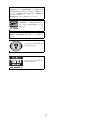 2
2
-
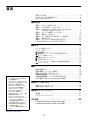 3
3
-
 4
4
-
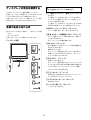 5
5
-
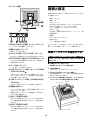 6
6
-
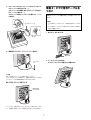 7
7
-
 8
8
-
 9
9
-
 10
10
-
 11
11
-
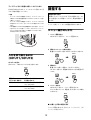 12
12
-
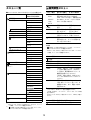 13
13
-
 14
14
-
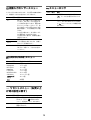 15
15
-
 16
16
-
 17
17
-
 18
18
-
 19
19
-
 20
20
-
 21
21
-
 22
22
-
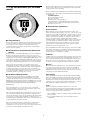 23
23
-
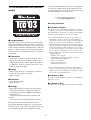 24
24
-
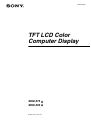 25
25
-
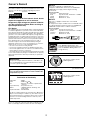 26
26
-
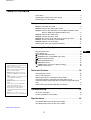 27
27
-
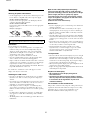 28
28
-
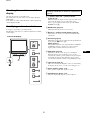 29
29
-
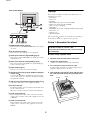 30
30
-
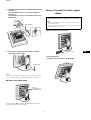 31
31
-
 32
32
-
 33
33
-
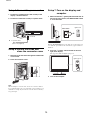 34
34
-
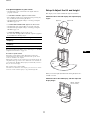 35
35
-
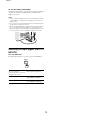 36
36
-
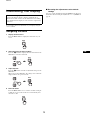 37
37
-
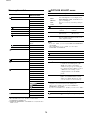 38
38
-
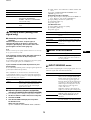 39
39
-
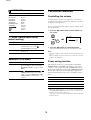 40
40
-
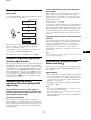 41
41
-
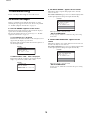 42
42
-
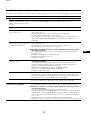 43
43
-
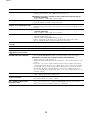 44
44
-
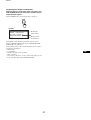 45
45
-
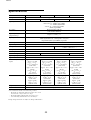 46
46
-
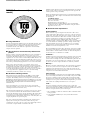 47
47
-
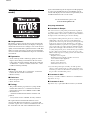 48
48
-
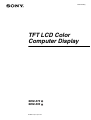 49
49
-
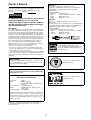 50
50
-
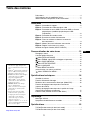 51
51
-
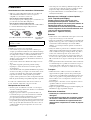 52
52
-
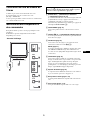 53
53
-
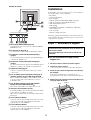 54
54
-
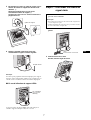 55
55
-
 56
56
-
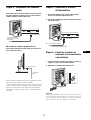 57
57
-
 58
58
-
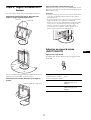 59
59
-
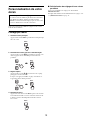 60
60
-
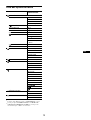 61
61
-
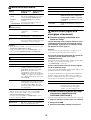 62
62
-
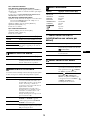 63
63
-
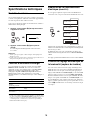 64
64
-
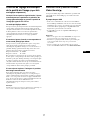 65
65
-
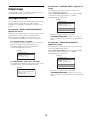 66
66
-
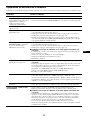 67
67
-
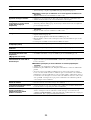 68
68
-
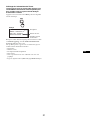 69
69
-
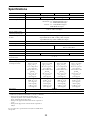 70
70
-
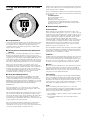 71
71
-
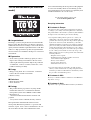 72
72
-
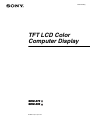 73
73
-
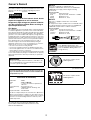 74
74
-
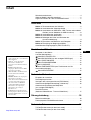 75
75
-
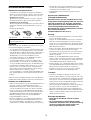 76
76
-
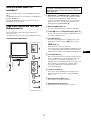 77
77
-
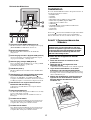 78
78
-
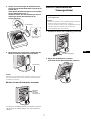 79
79
-
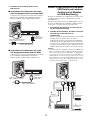 80
80
-
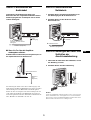 81
81
-
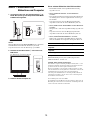 82
82
-
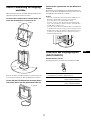 83
83
-
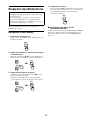 84
84
-
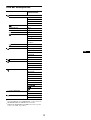 85
85
-
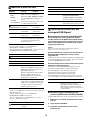 86
86
-
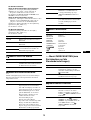 87
87
-
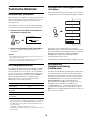 88
88
-
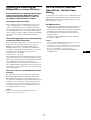 89
89
-
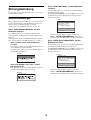 90
90
-
 91
91
-
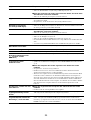 92
92
-
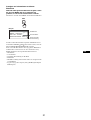 93
93
-
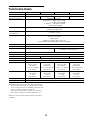 94
94
-
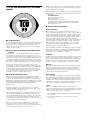 95
95
-
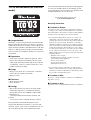 96
96
-
 97
97
-
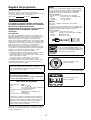 98
98
-
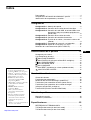 99
99
-
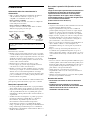 100
100
-
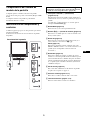 101
101
-
 102
102
-
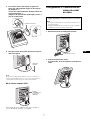 103
103
-
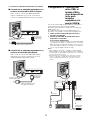 104
104
-
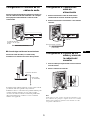 105
105
-
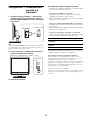 106
106
-
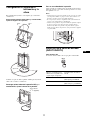 107
107
-
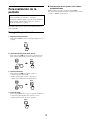 108
108
-
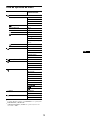 109
109
-
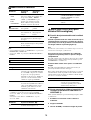 110
110
-
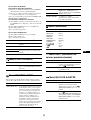 111
111
-
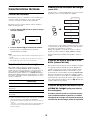 112
112
-
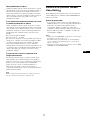 113
113
-
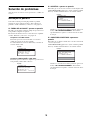 114
114
-
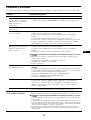 115
115
-
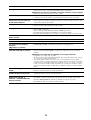 116
116
-
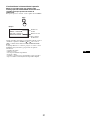 117
117
-
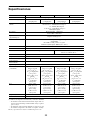 118
118
-
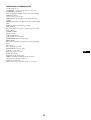 119
119
-
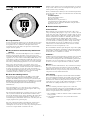 120
120
-
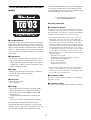 121
121
-
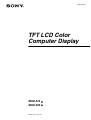 122
122
-
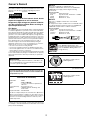 123
123
-
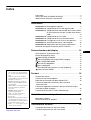 124
124
-
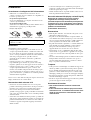 125
125
-
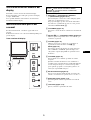 126
126
-
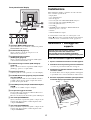 127
127
-
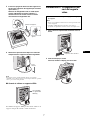 128
128
-
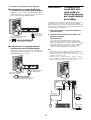 129
129
-
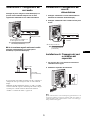 130
130
-
 131
131
-
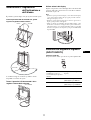 132
132
-
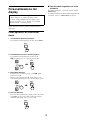 133
133
-
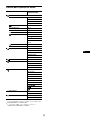 134
134
-
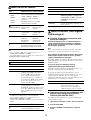 135
135
-
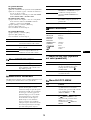 136
136
-
 137
137
-
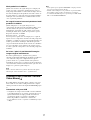 138
138
-
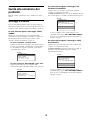 139
139
-
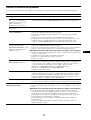 140
140
-
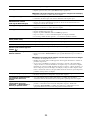 141
141
-
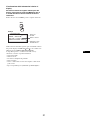 142
142
-
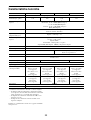 143
143
-
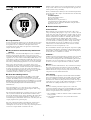 144
144
-
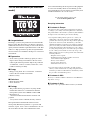 145
145
-
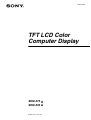 146
146
-
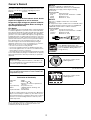 147
147
-
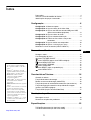 148
148
-
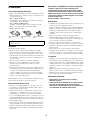 149
149
-
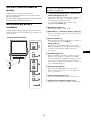 150
150
-
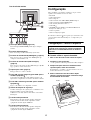 151
151
-
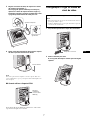 152
152
-
 153
153
-
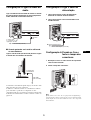 154
154
-
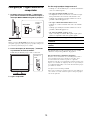 155
155
-
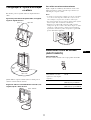 156
156
-
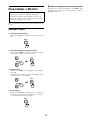 157
157
-
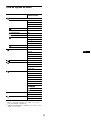 158
158
-
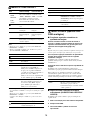 159
159
-
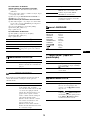 160
160
-
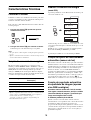 161
161
-
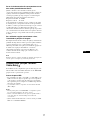 162
162
-
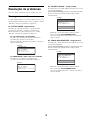 163
163
-
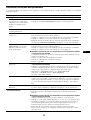 164
164
-
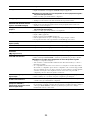 165
165
-
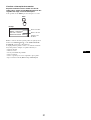 166
166
-
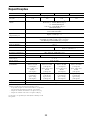 167
167
-
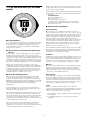 168
168
-
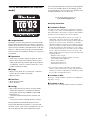 169
169
-
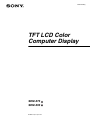 170
170
-
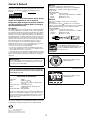 171
171
-
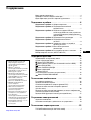 172
172
-
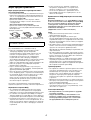 173
173
-
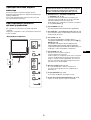 174
174
-
 175
175
-
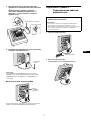 176
176
-
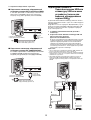 177
177
-
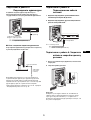 178
178
-
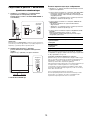 179
179
-
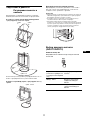 180
180
-
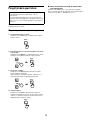 181
181
-
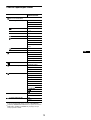 182
182
-
 183
183
-
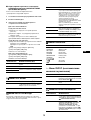 184
184
-
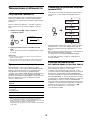 185
185
-
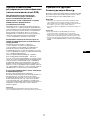 186
186
-
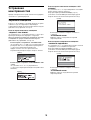 187
187
-
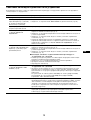 188
188
-
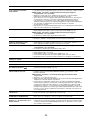 189
189
-
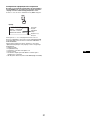 190
190
-
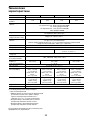 191
191
-
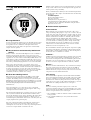 192
192
-
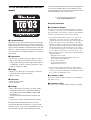 193
193
-
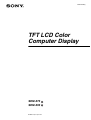 194
194
-
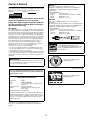 195
195
-
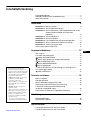 196
196
-
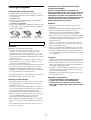 197
197
-
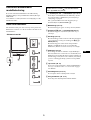 198
198
-
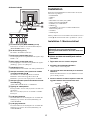 199
199
-
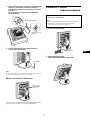 200
200
-
 201
201
-
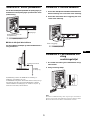 202
202
-
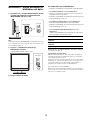 203
203
-
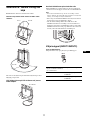 204
204
-
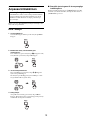 205
205
-
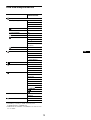 206
206
-
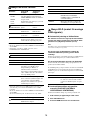 207
207
-
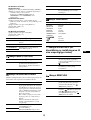 208
208
-
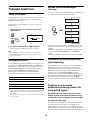 209
209
-
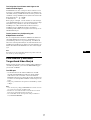 210
210
-
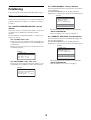 211
211
-
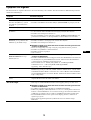 212
212
-
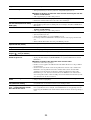 213
213
-
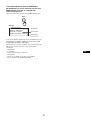 214
214
-
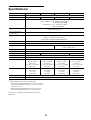 215
215
-
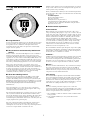 216
216
-
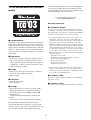 217
217
-
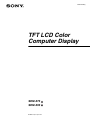 218
218
-
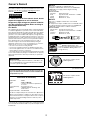 219
219
-
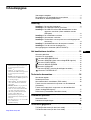 220
220
-
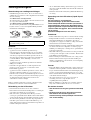 221
221
-
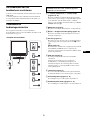 222
222
-
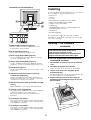 223
223
-
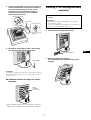 224
224
-
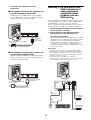 225
225
-
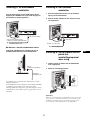 226
226
-
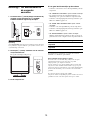 227
227
-
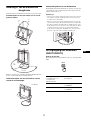 228
228
-
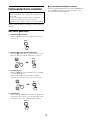 229
229
-
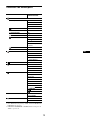 230
230
-
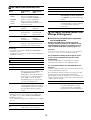 231
231
-
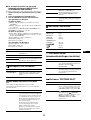 232
232
-
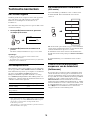 233
233
-
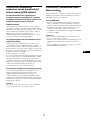 234
234
-
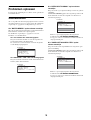 235
235
-
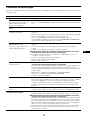 236
236
-
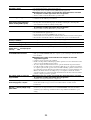 237
237
-
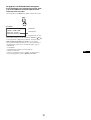 238
238
-
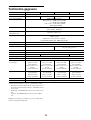 239
239
-
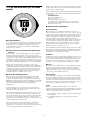 240
240
-
 241
241
-
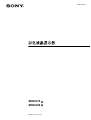 242
242
-
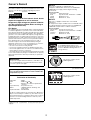 243
243
-
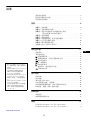 244
244
-
 245
245
-
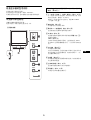 246
246
-
 247
247
-
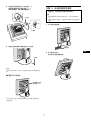 248
248
-
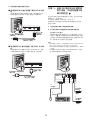 249
249
-
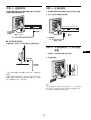 250
250
-
 251
251
-
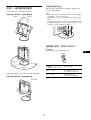 252
252
-
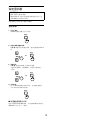 253
253
-
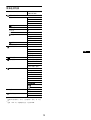 254
254
-
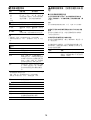 255
255
-
 256
256
-
 257
257
-
 258
258
-
 259
259
-
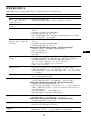 260
260
-
 261
261
-
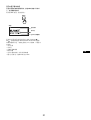 262
262
-
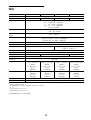 263
263
-
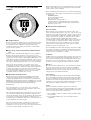 264
264
-
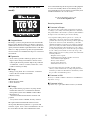 265
265
-
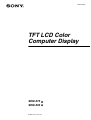 266
266
-
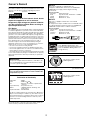 267
267
-
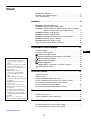 268
268
-
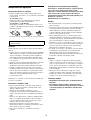 269
269
-
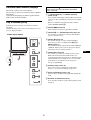 270
270
-
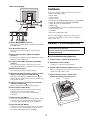 271
271
-
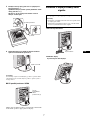 272
272
-
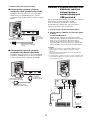 273
273
-
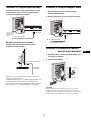 274
274
-
 275
275
-
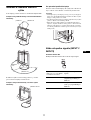 276
276
-
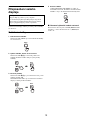 277
277
-
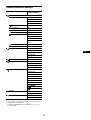 278
278
-
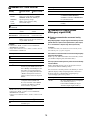 279
279
-
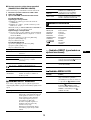 280
280
-
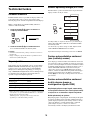 281
281
-
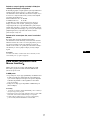 282
282
-
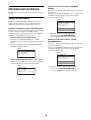 283
283
-
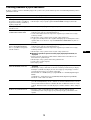 284
284
-
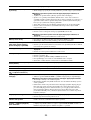 285
285
-
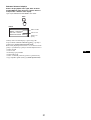 286
286
-
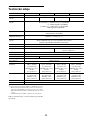 287
287
-
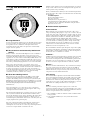 288
288
-
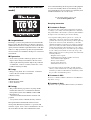 289
289
-
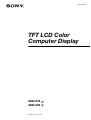 290
290
-
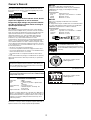 291
291
-
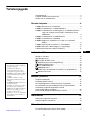 292
292
-
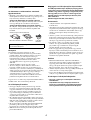 293
293
-
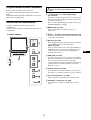 294
294
-
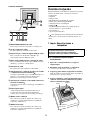 295
295
-
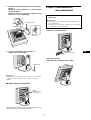 296
296
-
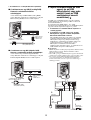 297
297
-
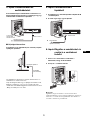 298
298
-
 299
299
-
 300
300
-
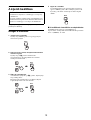 301
301
-
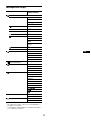 302
302
-
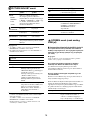 303
303
-
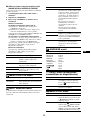 304
304
-
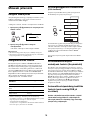 305
305
-
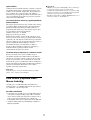 306
306
-
 307
307
-
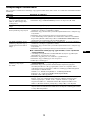 308
308
-
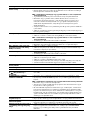 309
309
-
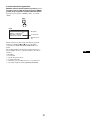 310
310
-
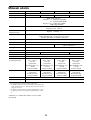 311
311
-
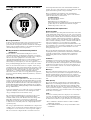 312
312
-
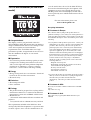 313
313
-
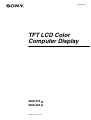 314
314
-
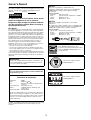 315
315
-
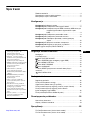 316
316
-
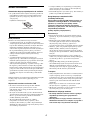 317
317
-
 318
318
-
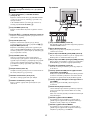 319
319
-
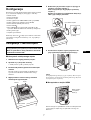 320
320
-
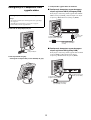 321
321
-
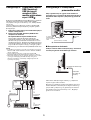 322
322
-
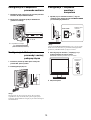 323
323
-
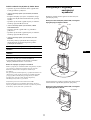 324
324
-
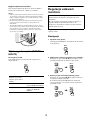 325
325
-
 326
326
-
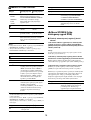 327
327
-
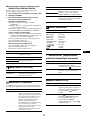 328
328
-
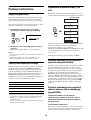 329
329
-
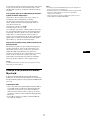 330
330
-
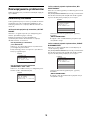 331
331
-
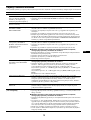 332
332
-
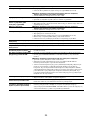 333
333
-
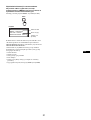 334
334
-
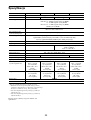 335
335
-
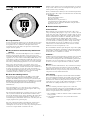 336
336
-
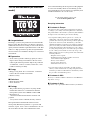 337
337
-
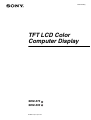 338
338
-
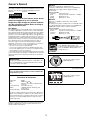 339
339
-
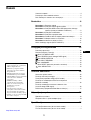 340
340
-
 341
341
-
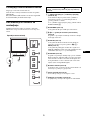 342
342
-
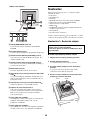 343
343
-
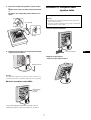 344
344
-
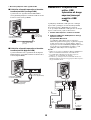 345
345
-
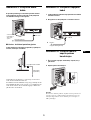 346
346
-
 347
347
-
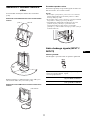 348
348
-
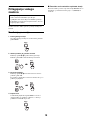 349
349
-
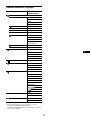 350
350
-
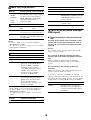 351
351
-
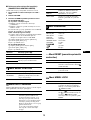 352
352
-
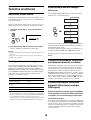 353
353
-
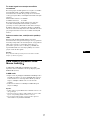 354
354
-
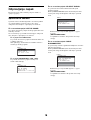 355
355
-
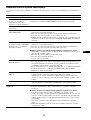 356
356
-
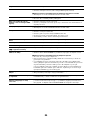 357
357
-
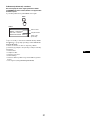 358
358
-
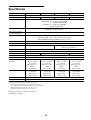 359
359
-
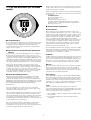 360
360
-
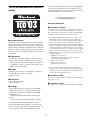 361
361
-
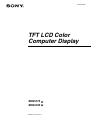 362
362
-
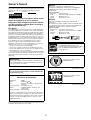 363
363
-
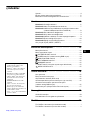 364
364
-
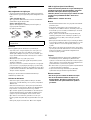 365
365
-
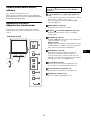 366
366
-
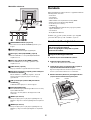 367
367
-
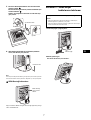 368
368
-
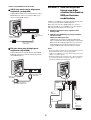 369
369
-
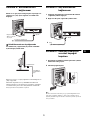 370
370
-
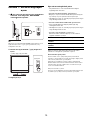 371
371
-
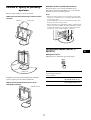 372
372
-
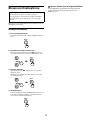 373
373
-
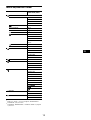 374
374
-
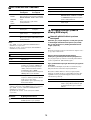 375
375
-
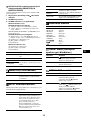 376
376
-
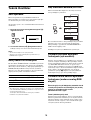 377
377
-
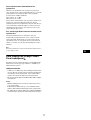 378
378
-
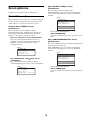 379
379
-
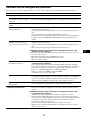 380
380
-
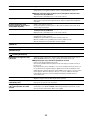 381
381
-
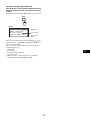 382
382
-
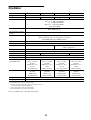 383
383
-
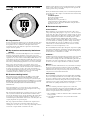 384
384
-
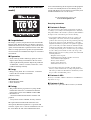 385
385
på andra språk
- italiano: Sony SDM-X95 Manuale utente
- čeština: Sony SDM-X95 Uživatelský manuál
- Deutsch: Sony SDM-X95 Benutzerhandbuch
- polski: Sony SDM-X95 Instrukcja obsługi
- português: Sony SDM-X95 Manual do usuário
- 日本語: Sony SDM-X95 ユーザーマニュアル
- Türkçe: Sony SDM-X95 Kullanım kılavuzu
- English: Sony SDM-X95 User manual
- русский: Sony SDM-X95 Руководство пользователя
- Nederlands: Sony SDM-X95 Handleiding
Relaterade papper
Andra dokument
-
iiyama AX3819UT BK Användarmanual
-
Medion Quick installation Guide TFT Display MD 30217PG Bruksanvisning
-
Fujitsu AMILO Display SL 3230T Användarmanual
-
D-Link DKVM-4U Quick Installation Manual
-
Fujitsu L19-2 Användarmanual
-
Samsung SyncMaster 460DRN Bruksanvisning
-
König CMP-REPEATKVM1 Bruksanvisning
-
König CMP-REPEATKVM1 Användarmanual
-
Digitus DC OC12 Datablad